Acer ASPIRE V5-573, ASPIRE V7-581, ASPIRE V5-552G, ASPIRE V5-572, ASPIRE V7-581PG User Manual [sl]
...Page 1

Aspire V7-581P / V7-582P /
V5-573P / V5-572P / V5-552P
Uporabniški priročnik
Page 2
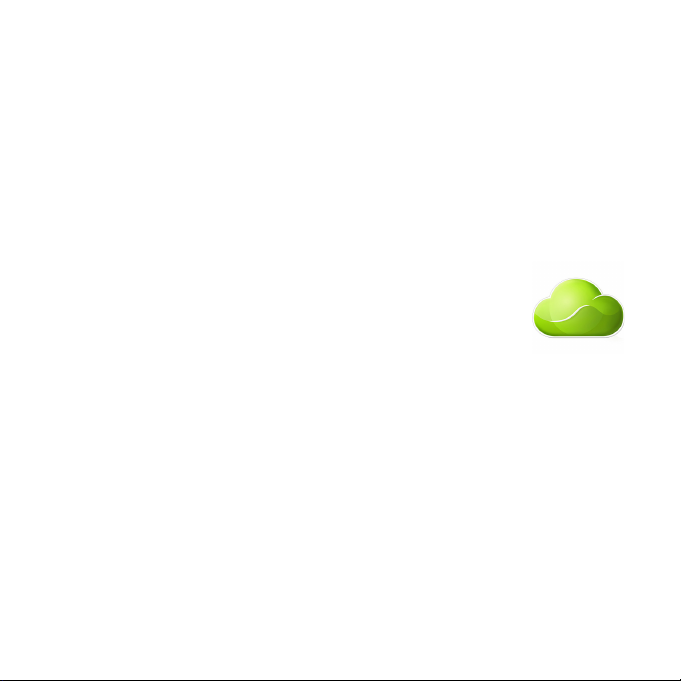
© 2013 Vse pravice pridržane.
Aspire V7-581P / V7-582P / V5-573P / V5-572P / V5-552P Uporabniški priročnik
Prva izdaja: 04/2013
AcerCloud vam daje svobodo, da v svojem digitalnem življenju
uživate kadarkoli in kjerkoli!
Na računalniku je prednameščen AcerCloud. AcerCloud je osebna
storitev v oblaku, ki vam omogoča dostop do datotek preko interneta in
skrbi za to, da so vaše najpomembnejše datoteke zmeraj
posodobljene. Če imate lasten osebni oblak, lahko do vašega glavnega
računalnika v oblaku dostopajo vse povezane naprave (namizni
računalnik, tablica, telefon). Za več informacij obiščite spletno mesto
AcerCloud:
www.acer.com/acercloud
Številka modela: _____________________
Serijska številka: ____________________
Datum nakupa: ______________________
Mesto nakupa: ______________________
Page 3
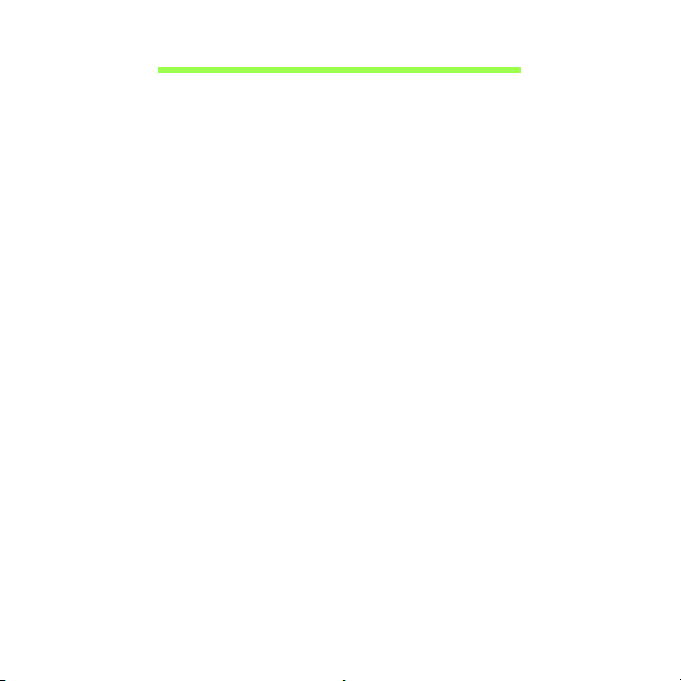
Vsebina
Varnost in udobje 5
Začnimo pri začetku 16
Vaša navodila................................................... 16
Osnovno vzdrževanje in napotki za uporabo
računalnik......................................................... 16
Vklop in izklop računalnika........................ 16
Skrb za vaš računalnik.............................. 17
Skrb za AC adapter................................... 18
Čiščenje in servis ...................................... 18
Predstavitev vašega prenosnika
Acer 19
Pogled na zaslon.............................................. 20
Pogled na tipkovnico ........................................ 22
Pogled z leve.................................................... 23
Pogled z desne ................................................ 24
Pogled od zadaj ............................................... 25
Informacije o vhodu USB 3.0.................... 27
Pogled od spodaj ............................................. 28
Uporaba tipkovnice 30
Tipke za zaklep in vgrajena numerična
tipkovnica ......................................................... 30
Bližnjice..................................................... 31
Tipke Windows................................................. 33
Sledilna tablica 34
Osnove uporabe sledilne tablice ...................... 34
Poteze s sledilno tablico................................... 35
Obnovitev 36
Priprava varnostne kopije................................. 36
Izdelava varnostne kopije gonilnikov in
aplikacij ............................................................ 40
Obnavljanje sistema ........................................ 43
Ponovna namestitev gonilnikov ali
aplikacij .................................................... 44
Povrnitev na predhodno stanje iz
posnetka sistema ..................................... 47
Vrnitev sistema na tovarniško privzeto
stanje........................................................ 48
Obnovitev iz operacijskega sistema
Windows................................................... 49
Obnovitev iz varnostne kopije za
obnovitev.................................................. 53
Upravljanje z napajanjem 58
Onemogoči hiter zagon ................................... 58
Baterija 61
Značilnosti baterije........................................... 61
Polnjenje baterije...................................... 61
Optimiziranje življenjske dobe baterije..... 63
Preverjanje nivoja baterije ........................ 63
Opozorilo o nizki polnosti baterije ............ 63
Potovanje z računalnikom 65
Izklop iz namizja .............................................. 65
Premikanje....................................................... 65
Priprava računalnika ................................ 66
Kaj prinesti na sestanke ........................... 66
Odnašanje računalnika domov........................ 67
Priprava računalnika ................................ 67
Kaj vzeti s sabo ........................................ 67
Posebna pazljivost ................................... 67
Postavitev domače pisarne ...................... 68
Potovanje z računalnikom ............................... 68
Priprava računalnika ................................ 68
Kaj vzeti s sabo ........................................ 69
Vsebina - 3
Page 4
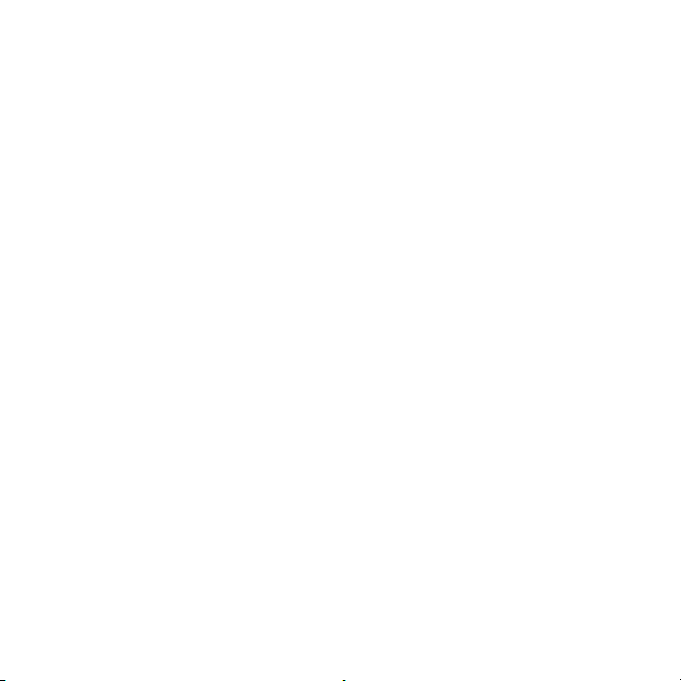
Posebna pazljivost.................................... 69
Mednarodno potovanje z računalnikom ........... 69
Priprava računalnika ................................. 69
Kaj vzeti s sabo......................................... 69
Posebna pazljivost.................................... 70
Zavarovanje računalnika 71
Uporaba varnostnega zaklepa računalnika...... 71
Uporaba gesel.................................................. 71
Vnašanje gesel ......................................... 72
Acer Theft Shield 73
Uporaba Acer Theft Shield............................... 75
Splošno ..................................................... 75
Nastavitve ................................................. 76
Brezžična omrežja 77
Povezovanje z internetom ................................ 77
Acer Instant Connect ................................ 77
Brezžična omrežja............................................ 77
Kaj so prednosti brezžičnega omrežja?.... 78
Komponente brezžičnega LAN ................. 78
Uporaba povezave Bluetooth 79
Omogočanje in onemogočanje Bluetooth ........ 79
Kako omogočiti Bluetooth v Windows 8.... 80
Dodajanje naprave Bluetooth ........................... 81
Vrata pretvornika Acer 86
HDMI 87
Univerzalno serijsko vodilo (USB) 88
Pripomoček BIOS 89
Zagonska sekvenca......................................... 89
Nastavljanje gesel ........................................... 89
Najpogosteje postavljena vprašanja 90
Zahteva po servisu .......................................... 92
Napotki in namigi za uporabo Windows 8 ....... 94
Dobro si je zapomniti naslednje tri
zasnove.................................................... 94
Kako lahko dostopam do čarobnih
gumbov? .................................................. 94
Kako pridem do zaslona Start? ................ 94
Kako preklapljam med aplikacijami?........ 95
Kako izklopim računalnik?........................ 95
Zakaj novi vmesnik?................................. 95
Kako odklenem računalnik?..................... 95
Kako prilagodim računalnik?.................... 96
Windows želim uporabljati uporabljati na
način, ki sem ga navajen. Vrnite mi
moje namizje! ........................................... 97
Kje so moje aplikacije?............................. 97
Kaj je to račun Microsoft ID? .................... 99
Kako dodam priljubljeni zaznamek v
Internet Explorer?..................................... 99
Kako preverim za posodobitvami
Windows?............................................... 100
Kje lahko dobim več informacij?............. 100
Odpravljanje težav......................................... 101
Napotki za odpravljanje težav ................ 101
Sporočila o napakah .............................. 101
Predpisi in varnostna opozorila 103
4 - Vsebina
Page 5
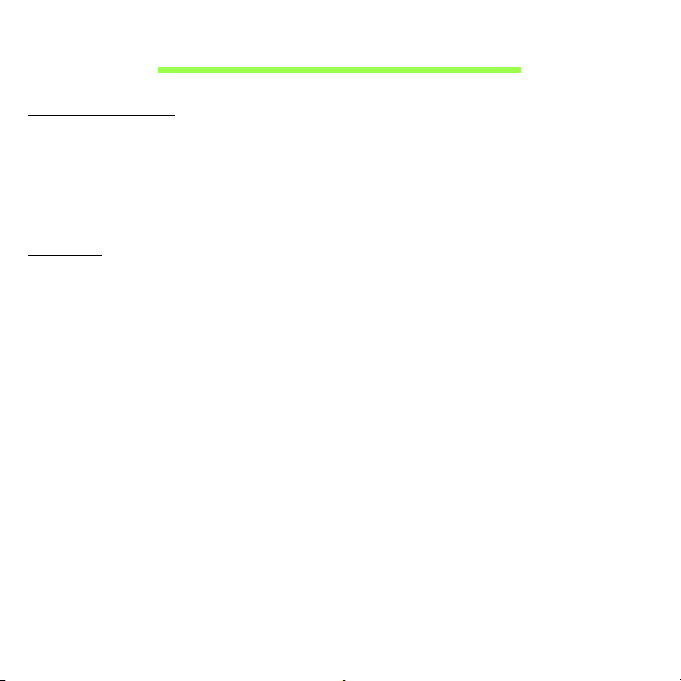
Varnost in udobje
Varnostna navodila
Pazljivo preberite ta navodila. Dokument si shranite. Upoštevajte vsa opozorila in
navodila, označena na izdelku.
Izklapljanje izdelka pred čiščenjem
Pred čiščenjem izključite ta izdelek iz zidne vtičnice. Ne uporabljajte tekočin ali razpršilnih
čistilcev. Za čiščenje uporabite vlažno krpo.
Opozorila
Dostop do napajalnega kabla
Prepričajte se, da je vtičnica v katero ste vključili napajalni kabel enostavno dostopna in
da se nahaja čim bližje uporabniku opreme. Ko morate napajanje opreme izključiti,
izvlecite napajalni kabel iz električne vtičnice.
Izključitev vira napajanja
Pri priključevanju in izključevanju napetosti na enoto za dovod napajanja upoštevajte
naslednje smernice:
Preden priključite napajalni kabel na električno vtičnico, namestite napajalnik.
Napetostni kabel izključite še preden odstranite enoto za dovod napajanja iz računalnika.
Če ima sistem več virov napajanja, izključite napetost iz sistema tako, da izvlečete vse
napetostne kable iz virov napetosti.
Uporaba električne napetosti
- Izdelek uporabljajte na tipu napetosti, ki je označena na nalepki. Če niste prepričani
od tipu napetosti, ki je na voljo, se posvetujte z vašim prodajalec ali lokalnim
električnim dobaviteljem.
-Ničesar ne postavljajte na napetostni kabel. Izdelka ne postavljajte na mesta, kjer
bodo ljudje lahko hodili po kablu.
Varnost in udobje - 5
Page 6
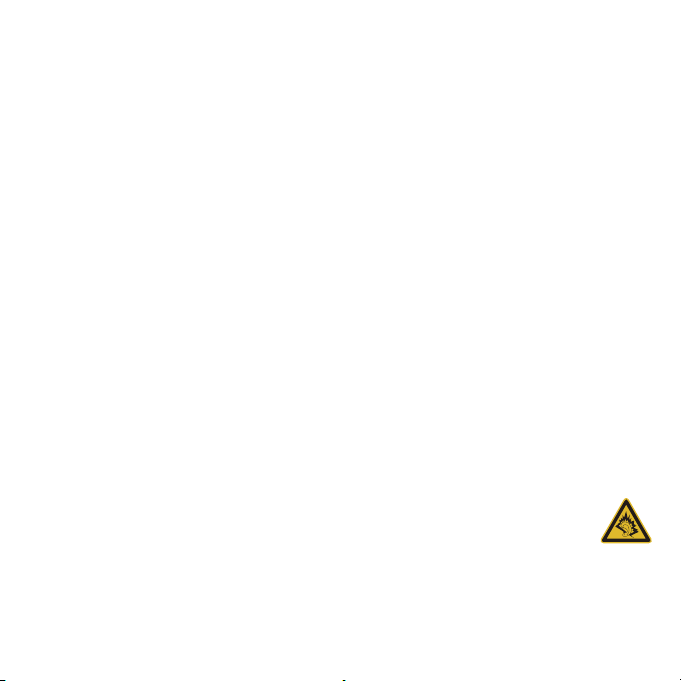
- Če z izdelkom uporabljate podaljševalni kabel, se prepričajte, da skupna vrednost
amperov opreme, priključene na podaljševalni kabel ne presega vrednosti amperov
podaljševalnega kabla. Prav tako se prepričajte, da skupna nazivna napetost vseh
izdelkov, priključenih na zidno vtičnico, ne presega vrednosti varovalke.
- Napetostne vtičnice, razdelilnika ali vtikača ne preobremenjujte tako, da priključite
preveč naprav. Skupno breme sistema ne sme preseči 80% vrednosti veje ožičenja.
Če uporabljate razdelilnike, breme ne sme presegati 80% moči vhodne napetosti
razdelilnika.
- AC adapter izdelka je opremljen s trižičnim ozemljenim vtikačem. Vtikač se prilega
le v ozemljeno vtičnico. Pred priključevanjem vtikača AC adapterja se prepričajte, da
je napetostna vtičnica primerno ozemljena. Ne vstavljajte vtikača v neozemljeno
napetostno vtičnico. Za podrobnosti se obrnite na električarja.
- Opozorilo! Ozemljitveni zatič je namenjen varnosti. Uporaba neprimerno
ozemljene napetostne vtičnice lahko povzroči električni udar in/ali poškodbo.
- Opomba: Ozemljitveni zatič nudi dobro zaščito pred nepričakovanimi šumi bližnjih
električnih naprav, ki lahko motijo delovanje tega izdelka.
- Sistem je mogoče napajati na različnih napetostih; 100 do 120 V ali 220 do 240 V.
Napajalni kabel, priložen sistemu, ustreza zahtevam za uporabo v državah/regijah,
kjer je bil sistem kupljen. Napajalni kabel, ki ga želite uporabljati v drugih državah/
regijah, mora ustrezati zahtevam zadevnih držav/regij. Za več informacij o zahtevah
o napajalnem kablu se obrnite na pooblaš
čenega trgovca ali ponudnika storitev.
Zaščitite svoj sluh
- Opozorilo: Pri dolgem glasnem poslušanju slušalk lahko pride do
trajnih poškodb sluha.
Za zaščito sluha sledite tem navodilom.
- Glasnost zvišujte postopoma, dokler ne slišite jasno in zadostno.
- Glasnosti ne zvišujte, ko so se ušesa prilagodila.
- Ne poslušajte glasbe pri visoki glasnosti za dalj časa.
6 - Varnost in udobje
Page 7
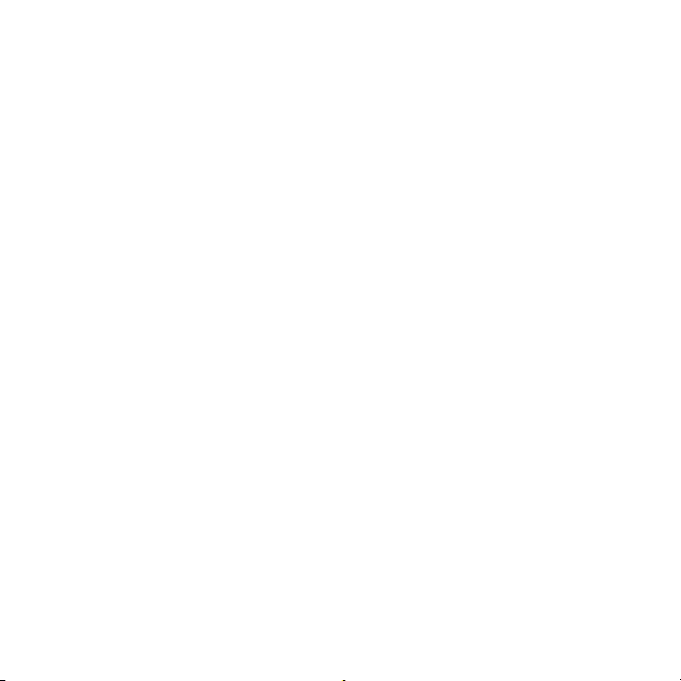
- Ne zvišajte glasnosti, da preglasite glasne okolice.
- Glasnost znižajte, če ne slišite ljudi, ki govorijo blizu vas.
Priložene neprave kartice
- Opomba: Informacije iz tega oddelka za vaš računalnik morda ne bodo veljale.
Vaš r ačunalnik ima v reže kartic nameščene plastične neprave kartice. Neprava kartica
ščiti neuporabljeno režo pred prahom, kovinskimi predmeti in drugimi delci. Shranite si
nepravo kartico in jo uporabite, ko v reži ni kartice.
Splošno
- Izdelka ne uporabljajte v bližini vode.
- Izdelka ne postavljajte na nestabilen voziček, stojalo ali mizo. Če izdelek pade se
lahko močno poškoduje.
- Reže in odprtine so namenjene prezračevanju,zagotavljajo zanesljivo delovanje izdelka
in ga ščitijo pred pregrevanjem. Teh odprtin ne blokirajte ali prekrivajte. Odprtin nikoli
ne prekrivajte tako, da jih postavite na posteljo, kavč, preprogo ali drugo podobno
površino. Izdelka nikoli ne postavljajte v bližino ali na radiator ali grelec ali v vgrajeno
napeljavo, razen, če je na voljo ustrezno prezračevanje.
- Nikoli ne potiskajte nobenih predmetov v izdelke skozi reže, saj se lahko dotaknejo
nevarnih napetostnih točk ali povzročijo kratek stik na delih, kar lahko povzroči požar
ali električni udar. Na izdelek nikoli ne polivajte kakršne koli tekočine.
- Da bi se izognili poškodbam notranjih komponent in preprečili iztekanje baterije,
izdelka nikoli ne postavljajte na vibrirajočo površino.
- Izdelka nikoli ne uporabljajte na napravah za šport, vaje ali vibracijskih napravah, saj
bodo le-te po vsej verjetnosti povzročile nepričakovane kratke stike ali poškodovale
naprave z rotorji, HDD, optični pogon in celo škodovali bateriji.
- Spodnja površina, prostor okoli ventilacijskih odprtin in električni adapter se lahko
segrejejo. Da bi se izognili poškodbam, se izogibajte stiku omenjenih površin z vašo
kožo ali telesom.
Varnost in udobje - 7
Page 8
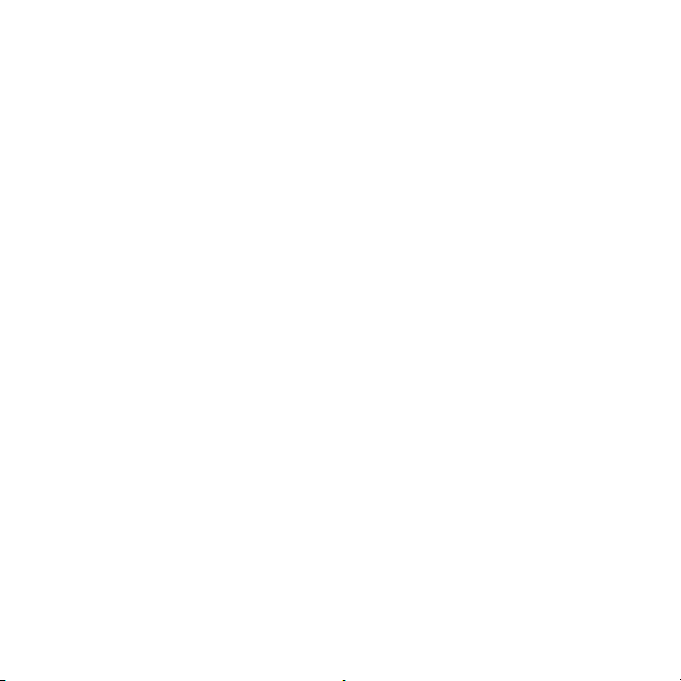
- Vaša naprava in njene izboljšave lahko vsebujejo majhne dele. Držite jih vstran od
majhnih otrok.
Servisiranje izdelka
Izdelka ne poskušajte servisirati sami, saj ste pri odpiranju in odstranjevanju pokrovov
lahko izpostavljeni nevarnim napetostnim točkam ali drugim nevarnostim. Servisiranje
prepustite usposobljenim serviserjem.
Izdelek izključite iz vtičnice in pošljite na servis pooblaščenemu serviserju v naslednjih
primerih:
- napajalni kabel ali vtikač je poškodovan, porezan ali obrabljen;
- na izdelek je bila polita tekočina;
- izdelek je bil izpostavljen dežju ali vodi;
- izdelek je padel na tla oziroma ima poškodovano ohišje;
- delovanje izdelka je opazno slabše, kar pomeni, da ga je treba servisirati;
- izdelek ne deluje dobro, čeprav dosledno sledite navodilom.
- Opomba: Prilagajajte le kontrolnike, ki so zajeti v navodilih za uporabo, saj bi lahko
nepravilna nastavitev ostalih kontrolnikov povzročila poškodbe, kar navadno
pomeni, da bodo za povrnitev izdelka v običajno stanje potrebni dolgotrajni posegi
usposobljenega tehnika.
Smernice za varno uporabo baterije
Ta ra čunalnik uporablja litij-ionsko ali litijevo-polimersko baterijo. Baterije ne uporabljajte
v vlažnem, mokrem ali korozivnem okolju. Izdelka ne postavite, shranjujte ali pustite v ali
v bližini virov toplote, v prostoru z visoko temperaturo, na neposredni sončni svetlobi, v
mikrovalovni pečici ali v rezervoarju pod pritiskom. Izdelka ne izpostavljajte temperaturam
nad 60°C (140°F). Neupoštevanje teh smernic lahko povzroči iztekanje kisline iz baterije,
njeno segrevanje, eksplozijo ali vžig ter povzroči poškodbe in/ali škodo.
Baterije ne luknjajte, odpirajte ali razstavljajte. Če iz baterije teče kislina in pridete v stik z
njo, takoj izperite z vodo in poiščite zdravniško pomoč.
8 - Varnost in udobje
Page 9
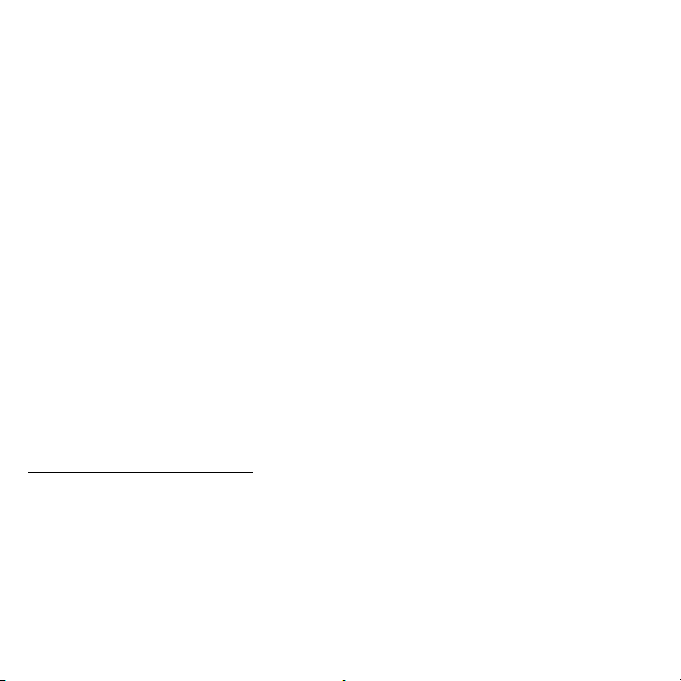
Iz varnostnih razlogov in za podaljšanje življenjske dobe baterije se ta ne bo polnila pri
temperaturah pod 0°C (32°F) ali nad 40°C (104°F).
Popoln učinek baterije dosežete po dveh ali treh ciklih polnjenja in praznjenja. Baterijo
lahko napolnite in izpraznite na stotine krat, ampak sčasoma se bo baterija obrabila. Ko
se čas delovanja opazno skrajša, se obrnite na kvalificirano servisno osebje. Uporabljajte
samo odobrene baterije in jih polnite le z odobrenimi polnilci, namenjenimi posebej tej
napravi.
Nikoli ne uporabljajte poškodovanega polnilnika ali baterije.
Kapaciteta in življenjska doba baterije se bosta zmanjšala, če baterijo pustite na vročih ali
hladnih mestih, kot so zaprto vozilo poleti ali pozimi. Baterijo zmeraj hranite pri
temperaturi med 15°C in 25°C (59°F in 77°F). Naprava začasno ne bo delovala z vročo
ali hladno baterijo, četudi je baterija čisto polna. Učinek baterije postane še posebej
omejen pri temperaturah pod lediščem.
Baterije ne zavrzite v ogenj, saj lahko eksplodirajo. Baterije lahko eksplodirajo tudi, če so
poškodovane. Baterije zavrzite v skladu z lokalnimi uredbami. Po možnosti jih reciklirajte.
Baterije ne zavrzite med gospodinjske odpadke.
- Opomba: Dobavno dokumentacijo za baterijo boste našli na www.acer.com.
- Opozorilo! Pri nepravilnem rokovanju lahko baterije eksplodirajo. Baterij ne
razstavljajte ali zavrzite v ogenj. Držite jih vstran od otrok. Sledite lokalnim
uredbam za odstranjevanje rabljenih baterij.
Radiofrekvenčne interference
- Opozorilo! Iz varnostnih razlogov izključite vse brezžične ali radijske naprave,
ko uporabljate prenosnik pod naslednjimi pogoji: Med te naprave lahko
spadajo, ampak niso omejene na: brezžično omrežje (WLAN), Bluetooth in/ali
3G.
Sledite vsem posebnim uredbam na območjih in napravo zmeraj izključite, ko je njena
uporaba prepovedana ali ko lahko povzroči motnje ali nevarnost. Napravo uporabljajte
samo v njenih normalnih delovnih položajih. Ta naprava se sklada s smernicami
izpostavljenosti RF, ob normalni uporabi in pri položaju antene vsaj 1,5 centimetrov
Varnost in udobje - 9
Page 10
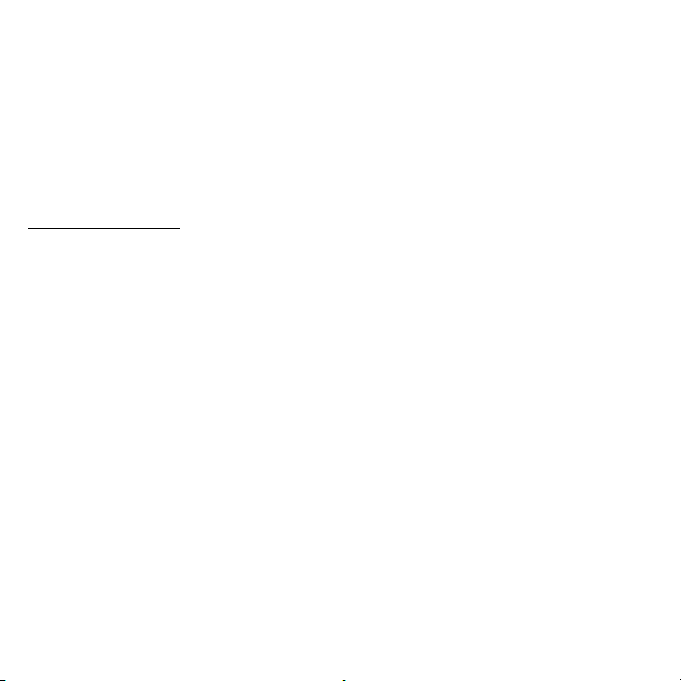
(5/8 palca) stran od vašega telesa. Ne sme vsebovati kovin in napravo morate postaviti
vstran od telesa nad določeno razdaljo. Za uspešen prenos podatkovnih datotek ali
sporočil, naprava potrebuje dobro povezavo na omrežje. V nekaterih primerih se prenos
podatkovnih datotek ali sporočil izvede z zamikom, dokler primerna povezava ni na voljo.
Prepričajte se, da upoštevate zgoraj zapisana navodila o razdalji, dokler se prenos ne
zaključi. Deli naprave so magnetni. Naprava lahko privlači kovinske dele in osebe s
slušnimi pripomočki ne smejo držati napravo pri ušesu s slušnim pripomočkom. V bližino
naprave ne postavljajte kreditnih kartic ali drugih medijev z magnetnim shranjevanjem, saj
se lahko shranjene informacije izbrišejo.
Medicinske naprave
Uporaba radijske opreme, skupaj z brezžičnimi telefoni, lahko moti delovanje nepravilno
zaščitenih medicinskih naprav. Posvetujte se z zdravnikom ali proizvajalcem medicinske
opreme, da določite ali je primerno zaščitena pred zunanjo radijsko energijo ali če imate
kakšna vprašanja. Napravo izključite v medicinskih ustanovah, kjer uredbe to določajo.
Bolnišnice ali zdravstvene ustanove lahko uporabljajo opremo, ki je lahko občutljiva na
zunanje radijske prenose.
Srčni spodbujevalniki. Proizvajalci srčnih spodbujevalnikov priporočajo, da med
brezžično napravo in srčnim spodbujevalnikom vzdržujete minimalno razdaljo
15,3 centimetrov (6 palcev), da se izognete možnim motnjam. Ta priporočila se ujemajo
z neodvisno raziskavo in priporočili Wireless Technology Research. Osebe s srčnimi
spodbujevalniki naj naredijo naslednje:
- Napravo zmeraj držite več kot 15,3 centimetrov (6 palcev) od srčnega
spodbujevalnika.
- Ne nosite naprave poleg vašega srčnega spodbujevalnika, ko je ta vključen.
Če sumite, da prihaja do motenj, izklopite napravo in jo prestavite.
Slušni pripomočki. Nekatere digitalne brezžične naprave lahko motijo delovanje
nekaterih slušnih pripomočkov. Če pride do motenj se posvetujte s serviserjem.
10 - Varnost in udobje
Page 11
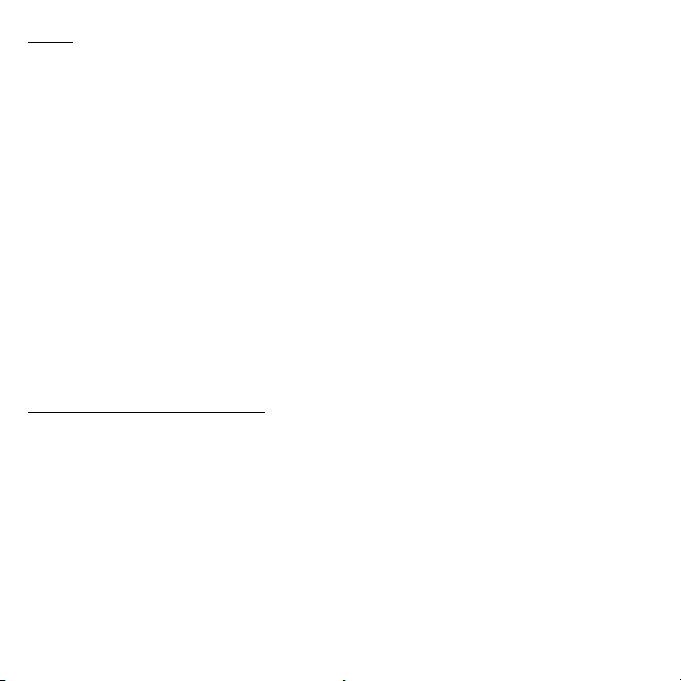
Vozila
Radijski signali lahko vplivajo na nepravilno nameščene ali neprimerno zaščitene
elektronske sisteme v motorjih vozil, kot so sistemi elektronskega vbrizga goriva,
elektronskega protizdrsnega (protizaklepnega) zavornega sistema, sistemov za
elektronski nadzor hitrosti in sistemov zračnih blazin. Za več informacij preverite pri
proizvajalcu ali predstavniku vašega vozila ali opreme, ki je bila dodana. Napravo naj
servisira ali namešča v vozilo samo usposobljeno osebje. Napačna montaža ali servis sta
lahko nevarna in prekineta garancije, ki veljajo za napravo. Redno preverjajte, da je
brezžična oprema v vašem vozilu deluje pravilno in je pravilno montirana. Ne shranjujte
ali nosite vnetljivih tekočin, plinov ali eksplozivnega materiala v enakem predelku kot
napravo, njene dele ali izboljšave. Upoštevajte, da se pri vozilih opremljenih z zračnimi
blazinami le-te napihnejo z veliko silo. Na področje zračne blazine ali v področje
namestitve zračne blazine ne postavljajte predmetov, tudi nameščene ali prenosne
brezžične opreme. Če je vgrajena brezžična oprema neprimerno nameščena in se zračna
blazina napihne, lahko pride do resnih poškodb. Uporaba naprave med letenjem v letalu
je prepovedana. Preden se vkrcate v letalo, napravo izključite. Uporaba brezžičnih
telenaprav na letalu je lahko nevarna za delovanje letala, prekine brezžično telefonsko
omrežje in je lahko nezakonita.
Potencialno eksplozivna okolja
V območju s potencialno eksplozivno atmosfero, napravo izključite in upoštevajte vse
znake in navodila. Med potencialno eksplozivne atmosfere spadajo območja, kjer je
priporočljivo, da izključite motor vašega vozila. Iskre na takšnih območjih lahko povzročijo
eksplozijo ali požar in rezultat tega so telesne poškodbe ali celo smrt. Napravo izključite
v bližini napajalnih točko kot so črpalke za gorivo na bencinskih črpalkah. Upoštevajte
omejitve o uporabi radijske opreme v skladiščih, depojih in distribucijskih območjih za
gorivo; kemijskih tovarnah; ali na območjih, kjer poteka razstreljevanje. Območja s
potencialno eksplozivno atmosfero so večinoma, ampak ne zmeraj, označena. Med
območja spadajo podpalubja na ladjah, prostori za kemične prenose in hrambo, vozila, ki
uporabljajo utekočinjen petrolejski plin (kot sta propan ali butan) in območja v katerih zrak
Varnost in udobje - 11
Page 12
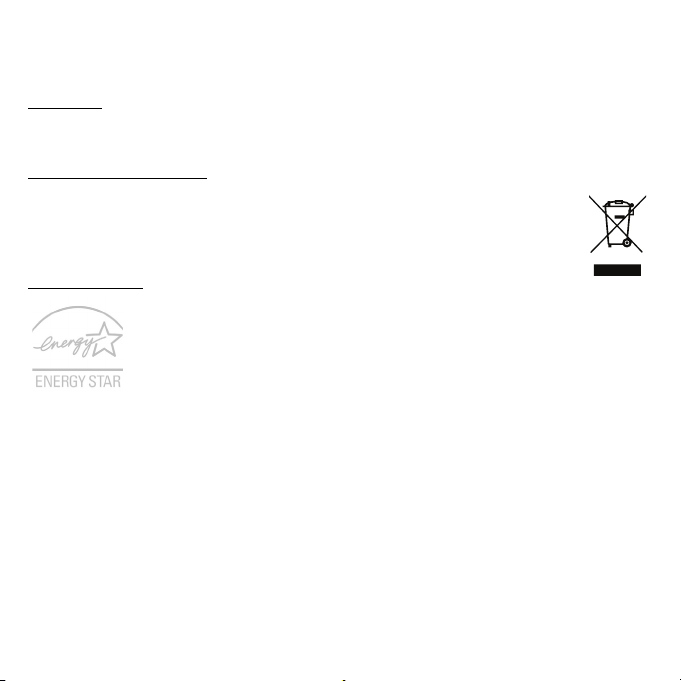
vsebuje kemikalije ali delčke kot so zrna, prah ali kovinski prahovi. Računalnika ne
vključujte na območju, kjer je prepovedana uporaba brezžičnega telefona ali kjer bi lahko
povzročil motnje ali nevarnost.
Klici v sili
- Opozorilo: Preko te naprave ne morete izvajati klicev v sili. Za klic v sili morate
poklicati preko mobilnega telefona ali drugega telefonskega sistema.
Navodila za odstranitev
Elektronske naprave ne zavrzite v smeti. Za zmanjšanje onesnaževanja in
zaščito globalnega okolja vas prosimo, da napravo reciklirate. Za več
informacij o Predpisih o odpadni električni in elektronski opremi (WEEE)
obiščite www.acer-group.com/public/Sustainability
ENERGY STAR
Acer izdelki ENERGY STAR vam prihranijo denar z zmanjševanjem
stroškov energije in ščitijo okolje, brez da bi žrtvovali funkcionalnost in
učinkovitost. Acer svojim strankam ponosno nudi izdelke z oznako
ENERGY STAR.
Kaj je ENERGY STAR?
Izdelki z oznako ENERGY STAR porabijo manj energije in preprečujejo emisije
toplogrednih plinov z upoštevanjem strogih smernic energijske učinkovitosti, ki sta jih
postavila Ameriška agencija za zaščito okolja in ameriško Ministrstvo za energijo. Acer si
prizadeva po vsem svetu ponujati izdelke, ki bodo potrošnikom pomagali pri varčevanju
denarja, energije in pomagali izboljševati kakovost okolja. Več energije prihranimo z večjo
energetsko učinkovitostjo, več toplogrednih plinov in tveganj podnebnih sprememb
preprečimo. Za več informacij glejte www.energystar.gov in www.energystar.gov/
powermanagement.
- Opomba: Informacije iz tega oddelka za vaš računalnik morda ne bodo veljale.
12 - Varnost in udobje
Page 13
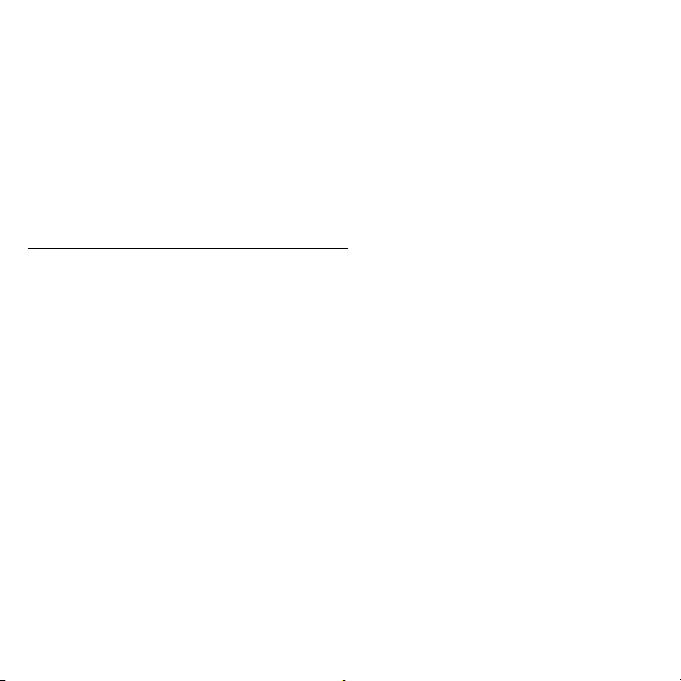
Acer izdelki ENERGY STAR:
- oddajajo manj toplote in zmanjšujejo hladilne obremenitve v toplejših podnebnih
razmerah;
- samodejna vključitev "Pripravljenosti zaslona" ali "stanja Pripravljenosti računalnika"
po 10 oziroma 30 minutah nedelovanja;
- naprava se zbudi iz stanja "Pripravljenosti" ob pritisku na tipko tipkovnice ali premiku
miške;
- v stanju Pripravljenosti prihrani več kot 80% energije.
Ime ENERGY STAR in oznaka ENERGY STAR sta registrirani ameriški blagovni znamki.
Napotki in informacije za udobno uporabo
Uporabnike računalnika lahko zaradi dolgotrajne uporabe bolijo oči ali glava. Uporabniki
tvegajo tudi telesne poškodbe po delu pred računalnikom za več ur. Daljša delovna
obdobja, nepravilna drža, slabe delovne navade, stres, neprimerni delovni pogoji, zdravje
in drugi faktorji zelo povečajo nevarnost telesnih poškodb.
Nepravilna uporaba računalnika lahko vodi k sindromu zapestnega kanala, tendonitisa,
tenoznovitisa in drugih mišičnih in kostnih težav. V dlaneh, zapestjih, rokah, ramenih,
vratu ali hrbtu se lahko pojavijo naslednji simptomi:
- otrplost ali občutek žarenja ali mravljincev;
-bolečine, razdražljivost ali občutljivost;
-bolečina, otekanje ali drhtenje;
- togost ali utesnjenost;
- hlad ali šibkost.
Če imate te simptome ali katerekoli drugi ponavljajoče se ali nenehne bolečine in/ali
bolečine povezane z uporabo računalnika, se takoj posvetujte z zdravnikom in obvestite
oddelke za zdravje in varnost v vašem podjetju.
Naslednji razdelek nudi namige za udobnejšo uporabo računalnika.
Varnost in udobje - 13
Page 14
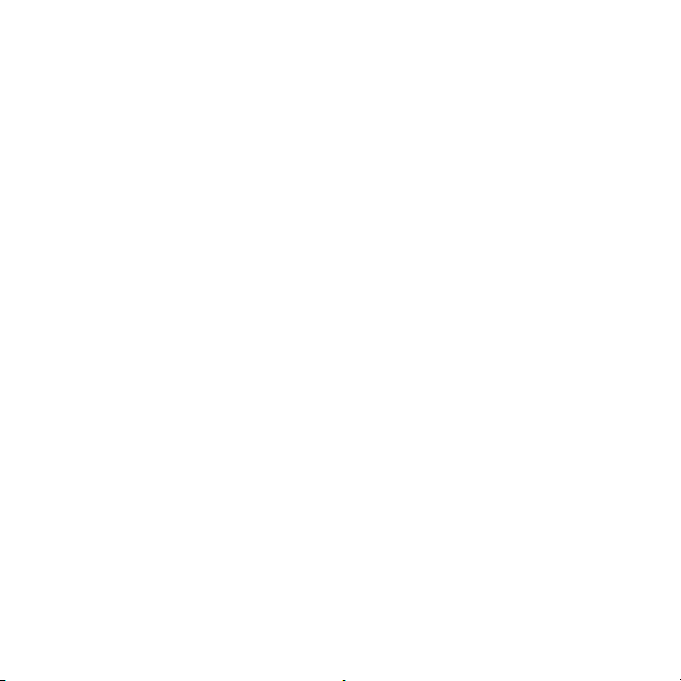
Poiščite svoje območje udobja
Svoje območje udobja najdete tako, da nastavite vidni kot monitorja, uporabite počivalo
za noge ali dvignete sedež, da vam bo kar najbolj udobno. Upoštevajte naslednje
napotke:
- ne ostajajte dalj časa v enem fiksnem položaju;
- ne pripogibajte se naprej in/ali nazaj;
- redno se vstanite in sprehodite, da odstranite napetost v nožnih mišicah;
- vzemite si kratke odmore, da sprostite vrat in ramena;
- izogibajte se napenjanju mišic ali skomiganju z rameni;
- pravilno in v udobnem dosegu namestite zunanji zaslon, tipkovnico in miško;
- če več gledate v monitor kot svoje dokumente, postavite zaslon na sredino mize, da
bi olajšali obremenitev vratu.
Poskrbite za svoj vid
Dolge ure gledanja, uporaba nepravilnih očal ali leč, bleščanje, prekomerna osvetlitev
sobe, slabo izostreni zasloni, majhna pisave in zasloni z nizkim kontrastom lahko utrudijo
vaše oči. Naslednji razdelki nudijo napotke kako zmanjšati napor za oči.
Oči
- Redno spočijte vaše oči.
- Redno sproščajte oči tako, da pogledate vstran od monitorja in pogledate na
oddaljeno točko.
- Redno mežikajte, da preprečite sušenje oči.
Zaslon
- Zaslon naj bo čist.
- Glavo imejte višje kot zgornji rob zaslona tako, da so oči usmerjene navzdol, ko
gledate na sredino zaslona.
- Prilagodite svetlost in/ali kontrast zaslona na udoben nivo za izboljšano berljivost in
jasnost grafik.
14 - Varnost in udobje
Page 15
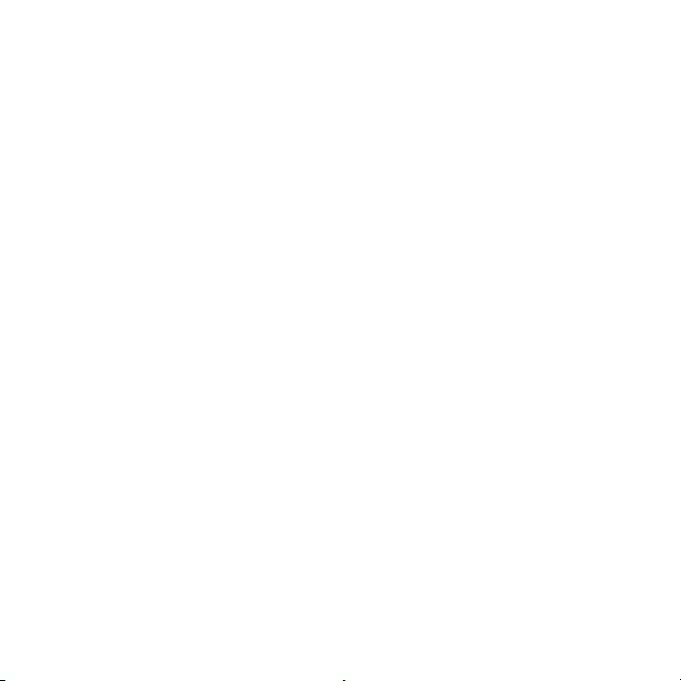
- Odstranite bleščanje in odboje:
zaslon postavite tako, da strani gledajo proti oknu ali viru svetlobe;
zmanjšajte osvetljenost sobe z zastori, senčili ali roletami;
uporabite namensko luč;
spremenite vidni kot zaslona;
uporabite filter za zmanjševanje bleščanja;
uporabite vizir za zaslon, na primer kos kartona, ki je nameščena na sprednji rob
zaslona.
- Zaslona ne nameščajte v neudoben vidni kot.
- Izogibajte se daljšemu zrenju v vire močne svetlobe.
Razvijte dobre delovne navade
Naslednje delovne navade bodo pripomogle k bolj sproščeni in učinkovitejši uporabi
računalnika:
- Redno in pogosto si jemljite odmore.
- Izvajajte vaje za pretegovanje.
- Čim pogosteje vdihujte svež zrak.
- Redno telovadite in vzdržujte zdravo telo.
- Opozorilo! Ne priporočamo vam uporabe računalnika na kavču ali postelji. Če
se temu ne morete izogniti, delajte le kratek čas, pogosto napravite premor in
delajte pretegovalne vaje.
- Opomba: Za več informacij glejte „Predpisi in varnostna opozorila“ na
strani 103.
Varnost in udobje - 15
Page 16
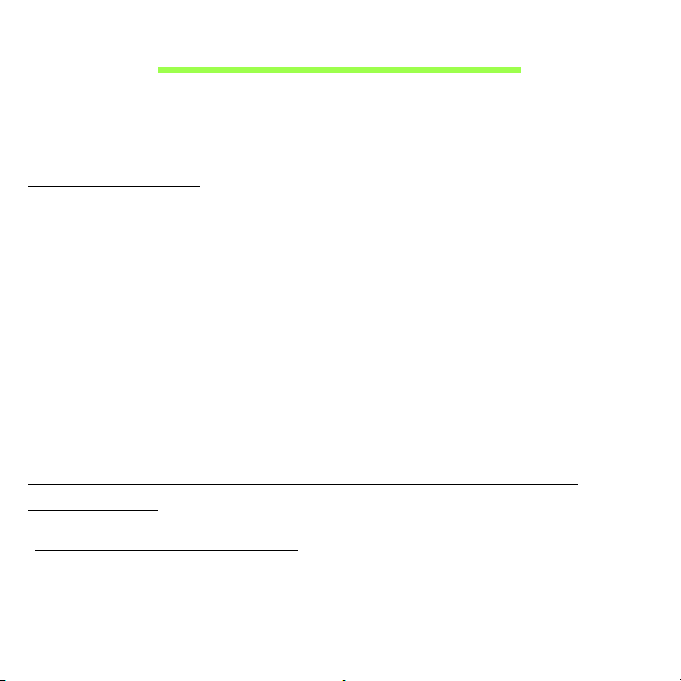
Začnimo pri začetku
Želimo se vam zahvaliti, ker ste za zadovoljevanje prenosnih računalniških
potreb izbrali prenosnik Acer.
Vaša navodila
Za pomoč pri uporabi vašega prenosnika Acer, smo izdelali paket navodil:
Priročnik za namestitev vam bo pomagal pri pripravi računalnika.
Hitri vodnik vsebuje osnovne funkcije vašega novega računalnika. Za več
informacij o tem, kako vam lahko računalnik pomaga postati bolj
produktivni, si oglejte Uporabniški priročnik. Ta navodila vsebujejo
podrobne informacije o sistemskih pripomočkih, obnovi podatkov,
možnostih razširitve in odpravljanju težav. Poleg tega vsebuje tudi splošne
predpise in varnostna obvestila, ki veljajo za vaš prenosnik. Priročnik je
dostopen z namizja računalnika. Dvokliknite ikono Pomoč, če je ta na voljo
na namizju, in kliknite Uporabniški priročnik v meniju, ki so bo odprl.
Osnovno vzdrževanje in napotki za uporabo računalnik
Vklop in izklop računalnika.
Za izklop izvedite naslednje:
• Uporabite ukaz za zaustavitev Windows: Pritisnite tipko Windows +
<C>, kliknite Nastavitve > Napajanje in nato Zaustavitev.
16 - Začnimo pri začetku
Page 17
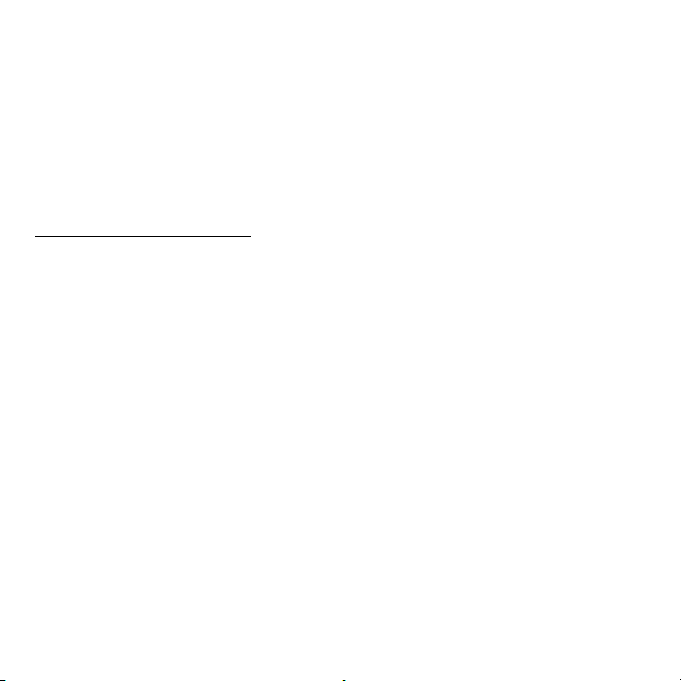
Računalnik lahko preklopite v stanje Mirovanja s pritiskom na gumb za
vklop/izklop, če ga želite za kratek čas izključiti, ne pa povsem izklopiti.
Postavite računalnik v način mirovanja tako, da pritisnete <Fn> + <F4>.
Opomba: Če računalnika ne morete normalno ugasniti, pritisnite in
držite tipko za vklop za več kot štiri sekunde, da izključite računalnik.
Če računalnik izključite in ga želite znova vključiti, počakajte najmanj
dve sekundi pred vklopom.
Skrb za vaš računalnik
Računalnik vam bo dobro služil, če boste skrbeli zanj.
•Računalnika ne izpostavljajte na neposredno sončno svetlobo. Ne
postavljajte ga v bližino virov toplote, kot je radiator.
•Računalnika ne izpostavljajte temperaturam pod 0°C (32°F) ali nad
50°C (122°F).
•Računalnika ne izpostavljajte na magnetna polja.
•Računalnika ne izpostavljajte na dež ali vlago.
•Na računalnik ne polivajte vode ali drugih tekočin.
•Računalnika ne izpostavljajte močnim udarcem ali vibracijam.
•Računalnika ne izpostavljajte na prah ali umazanijo.
• Nikoli ne postavljajte predmetov na vrh računalnika.
• Ne zaloputnite računalniški zaslon, ko ga zapirate.
•Računalnika nikoli ne postavljajte na neravne površine.
Začnimo pri začetku - 17
Page 18
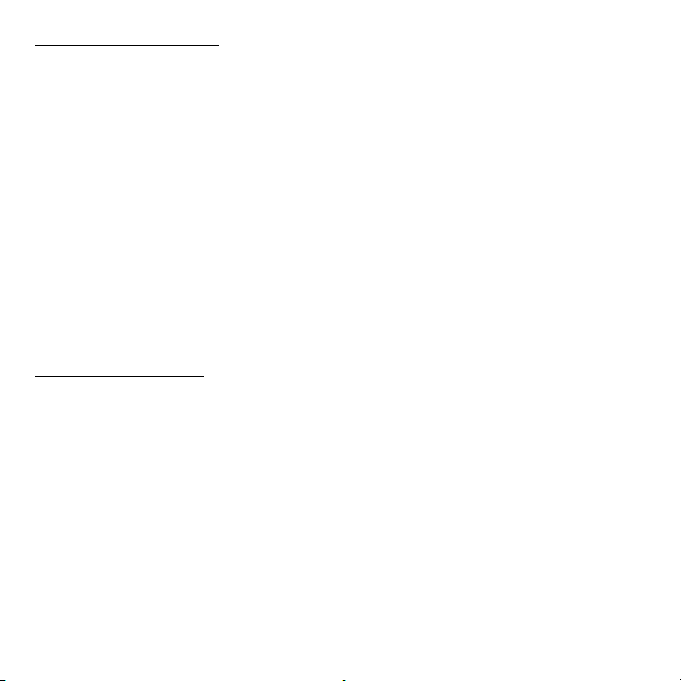
Skrb za AC adapter
Tukaj je nekaj načinov kako skrbeti za AC:
• Napajalnika ne priključujte na drugo napravo.
• Po napetostnem kablu ne stopajte in nanj ne postavljajte težkih
predmetov. Pazljivo umaknite napetostni kabel in ostale kable vstran od
prehodnih poti.
• Napetostnega kabla ne izključite tako, da ga povlečete za kabel, ampak
ga povlecite za vtikač.
• Skupna amperska vrednost priključene opreme ne sme presegati
amperske vrednosti kabla, če uporabljate podaljševalni kabel. Prav tako
ne sme skupna vrednost toka vse opreme, priključene v eno vtičnico
presegati vrednosti varovalke.
Čiščenje in servis
Pri čiščenju računalnika sledite naslednjim navodilom:
1. Vključite računalnik.
2. Izključite AC adapter.
3. Uporabite mehko, vlažno krpo. Ne uporabljajte tekočin ali razpršilnih
čistilcev.
Če se zgodi eno od naslednjega:
•Računalnik je padel na tla oziroma telo se je poškodovalo;
•Računalnik ne deluje normalno.
Prosimo glejte "Najpogosteje postavljena vprašanja" na strani 90.
18 - Začnimo pri začetku
Page 19

Predstavitev vašega
prenosnika Acer
Po pripravi računalnika, kot je prikazano v navodilih za namestitev,
dovolite, da vam predstavimo vaš novi računalnik Acer.
Aspire V7-581P / V7-582P / V5-573P / V5-572P / V5-552P
Predstavitev vašega prenosnika Acer - 19
Page 20

Pogled na zaslon
1
2
3
# Ikona Element Opis
1 Spletna kamera
2 Zaslon na dotik
Spletna kamera za videokomunikacijo.
Lučka ob spletni kameri kaže, da je t
dejavna.
Prikazuje izhodni signal računalnika,
pod
pira večprstni vnos.
a
20 - Predstavitev vašega prenosnika Acer
Page 21
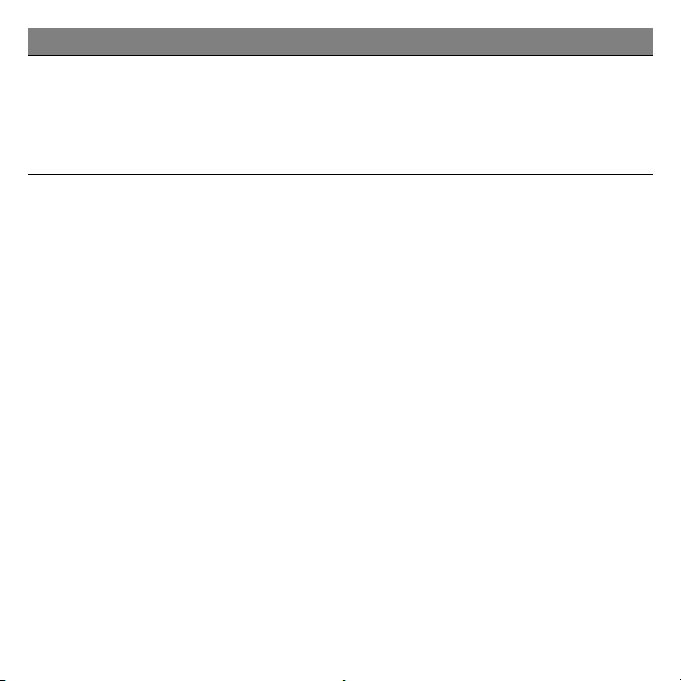
# Ikona Element Opis
Notranja mikrofona stereo za snemanje
zvoka.
3 Mikrofoni
Opomba: Dvojni mikrofon ima le model
V7-582P, ostali pa imajo enega pod
sledilno tablico.
Predstavitev vašega prenosnika Acer - 21
Page 22
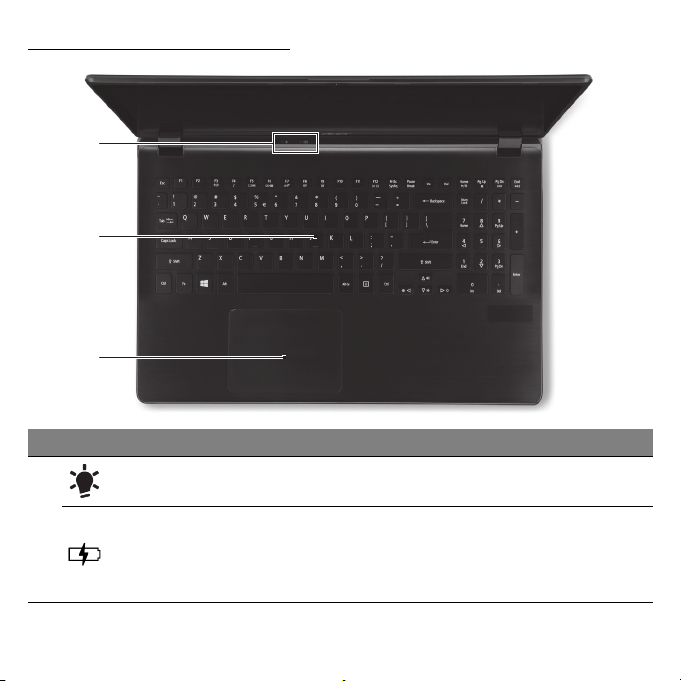
Pogled na tipkovnico
1
2
3
# Ikona Element Opis
Indikator stanja
1
napajanja
Pokazatelj stanja
baterije
Označuje stanje povezanosti
računalnika z električnim omrežjem.
Kaže stanje baterije.
Polnjenje: Lučka sveti rumenkasto
rjavo, ko se baterija polni.
Baterija je polna: Lučka sveti
modro.
22 - Predstavitev vašega prenosnika Acer
Page 23
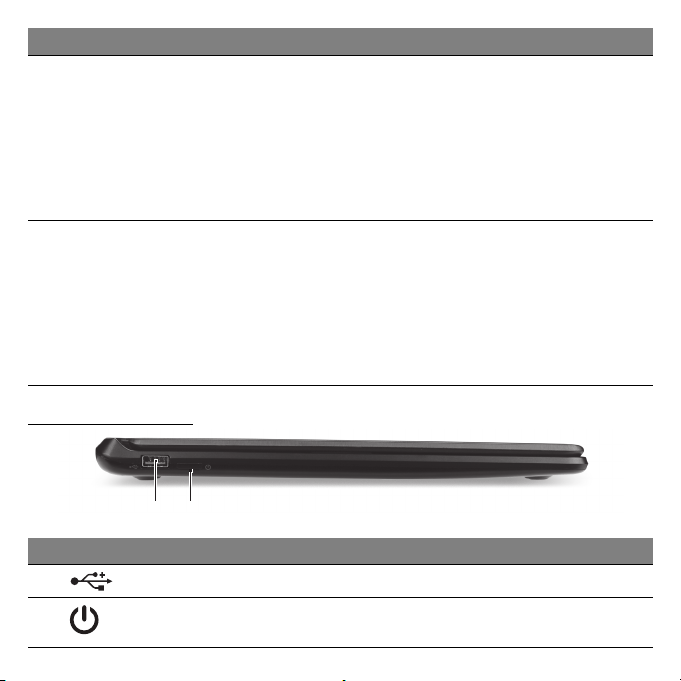
1 2
# Ikona Element Opis
Za vnos podatkov v računalnik.
Glejte "Uporaba tipkovnice" na strani
30.
2 Tipkovnica
3 Sledilna tablica
Pozor: Ne uporablja
tipkovnico ali podobnega pokrivala, saj
tipkovnica vključuje prezračevalne reže
za hlajenje prenosnika.
Kazalna naprava, občutljiva na dotik
Sledilna tablica in izbirni gumbi so del
iste površ
Za levi klik trdno pritisnite na površino
sledilne tablice.
Za desni klik trdno pritisnite na spodnji
desni rob.
Pogled z leve
# Ikona Element Opis
1
2
Vrata USB Priključek za naprave USB.
Gumb za vklop/
izklop
Vklop in izklop računalnika.
jte zaščite za
ine.
Predstavitev vašega prenosnika Acer - 23
Page 24
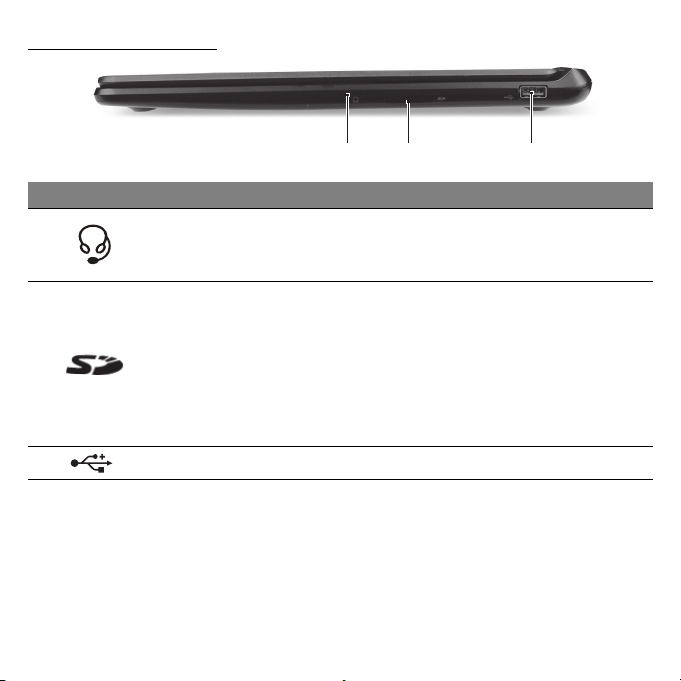
Pogled z desne
12 3
# Ikona Element Opis
1
2
3
Vhod za slušalke/
zvočnike
Bralnik kartic SD
Vrata USB Priključek za naprave USB.
Omogoča priključi
(npr. zvočnikov ali slušalk) oziroma
slušalk z mikrofonom.
Sprejme po eno kartico Secure Digital
(SD ali SDHC).
Opomba: Za
preprosto izvlecite iz reže.
Opozorilo: Kartica bo štrlela s strani
račun
poškodujete.
tev zvočnih naprav
odstranitev kartice jo
alnika. Pazite, da je ne
24 - Predstavitev vašega prenosnika Acer
Page 25
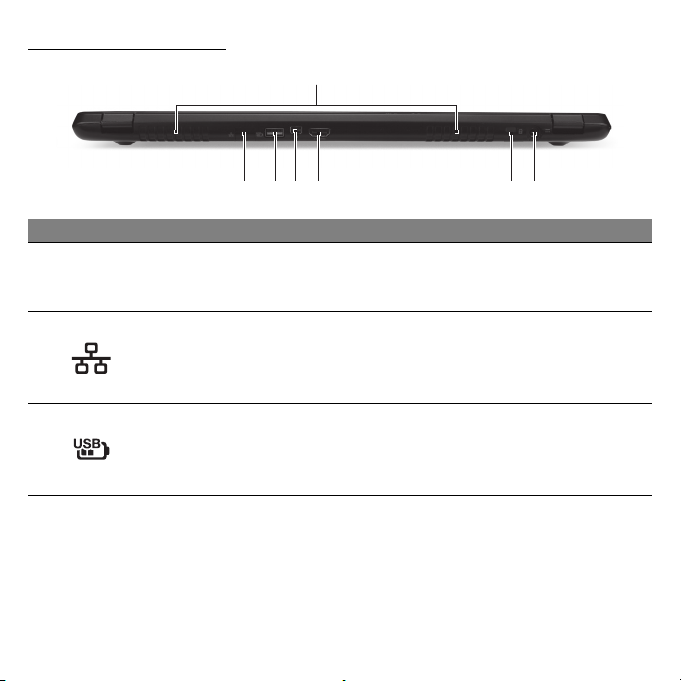
Pogled od zadaj
21345
67
# Ikona Element Opis
1
2
3
Prezračevanje in
hladilni v
Priključek
Ethernet (RJ-45)
Vrata USB za
poljnenje brez
priključenega
napajanja
entilator
Omogoča ohlajanje račun
Prezračevalnih rež ne prekrivajte ali
zapirajte.
Priključek na omrežja Ethernet 10/100/
1000.
Opomba: Povlecite ustje navzdol, da bi
povsem od
Priključek za naprave USB.
alnika.
prli vrata.
Predstavitev vašega prenosnika Acer - 25
Page 26
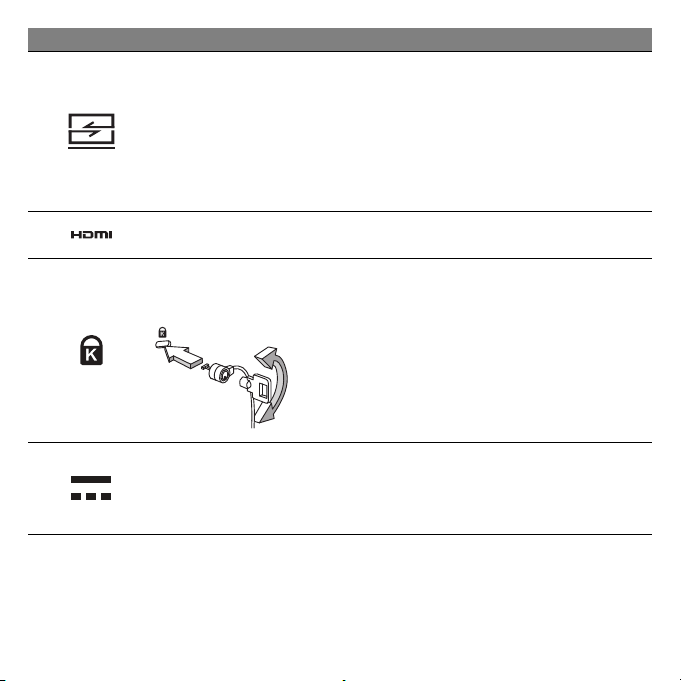
# Ikona Element Opis
Omogoča povezavo s kablom
pretvornik
4
Vrata pretvornika
Acer
povezavo z LAN, zunanjim zaslonom in
dodatnimi napravami USB.
Opomba: na voljo so raz
Preverite pri svojem prodajalcu, kateri so
združljivi z vašim računalnikom.
5
Vhod HDMI
Reža za zaklep
Kensington
6
Podpira priključke za visokol
digitalni video.
Priključek za računalniško ključavnico,
združljivo s standardom Kensington.
Kabel varnostne ključa
nepremičnega predmeta, kot je miza ali
ročaj zaklenjenega predala.
Ključavnico vstavite v vdolbino in obrnite
ključ, da bi jo zaklenili.
Na voljo so tudi modeli brez ključev.
Vhod za
7
napajanje z
enosmernim
Priključek na AC napajalnik.
tokom
a Acer in tako preprosto
lični kabli.
očljivostni
vnice ovijte okoli
26 - Predstavitev vašega prenosnika Acer
Page 27
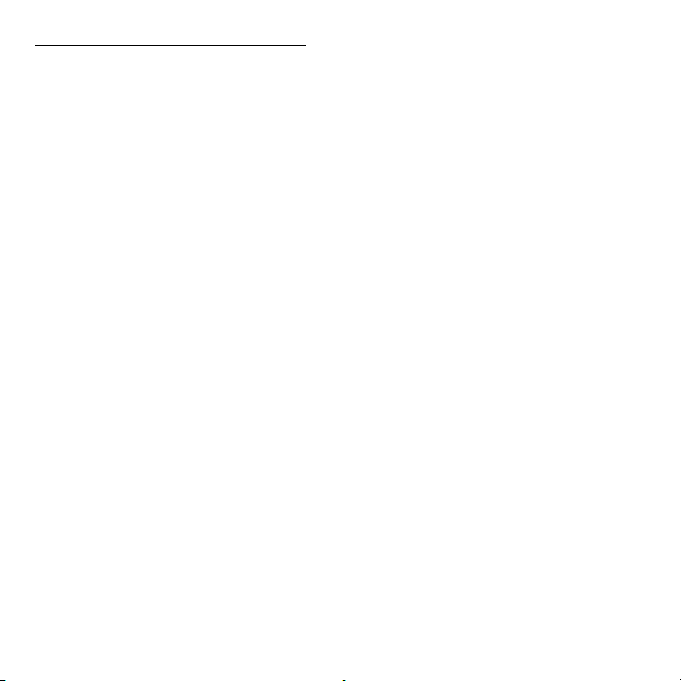
Informacije o vhodu USB 3.0
• Vrata, ki so združljiva z USB 3.0, so modre barve.
• Združljivo z napravami USB 3.0 in starejšimi napravami.
• Za optimalno delovanje uporabite naprave USB 3.0.
• Opredeljeno s tehničnimi lastnostmi standarda USB 3.0 specification
(SuperSpeed USB).
Predstavitev vašega prenosnika Acer - 27
Page 28

Pogled od spodaj
1
2
3
# Ikona Element Opis
1
Prezračevanje in
hladilni v
entilator
Omogoča ohlajanje računalnika.
Prezračevalnih rež ne prekrivajte ali
zapirajte.
28 - Predstavitev vašega prenosnika Acer
Page 29

# Ikona Element Opis
Za ponastavitev računalnika v luknjo
Luknja za
2
ponastavitev
baterije
avite papirno sponko in pritiskajte
vst
štiri sekunde (ta možnost simulira
odstranitev in ponovno namestitev
baterije).
3 Zvočniki
Na voljo je zvočni izhod stereo.
Predstavitev vašega prenosnika Acer - 29
Page 30
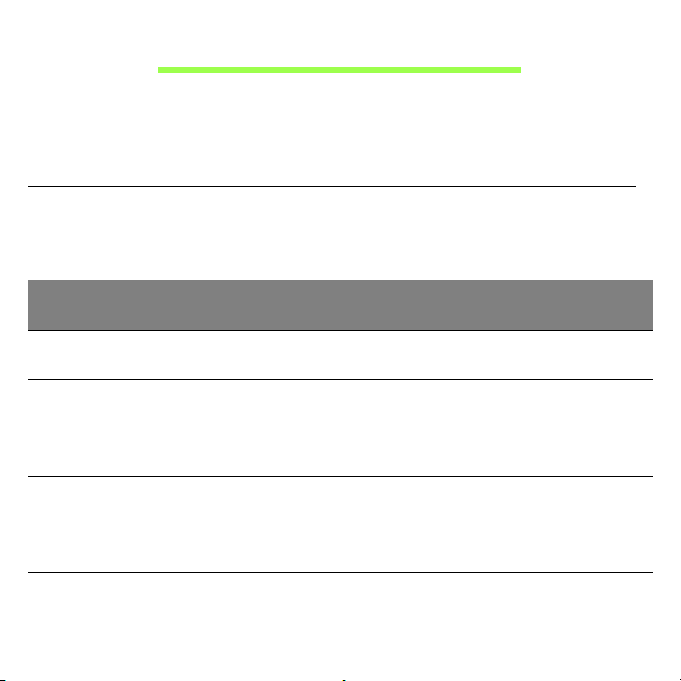
Uporaba tipkovnice
Ta tipkovnica ima tipke polne velikosti in numerično tipkovnico, ločene
kazalce, tipko za zaklep, tipko Windows ter funkcijske in posebne tipke.
Tipke za zaklep in vgrajena numerična tipkovnica
Opomba: Informacije iz tega oddelka za vaš računalnik morda ne
bodo veljale.
Tipkovnica ima tri tipke za zaklep, ki jih lahko vključite ali izključit
Tipka za
zaklep
Caps Lock
Num Lock
Scroll Lock
<Fn> +
<F12>
Opis
Ko je tipka Caps Lock vključena
veliko začetnico.
Ko je tipka Num Lock vključen
numeričnem načinu. Tipke funkcionirajo kot kalkulator
(skupaj z aritmetičnimi operatorji +, -, * in /). Ta način
uporabite, ko morate vnašate dosti numeričnih podatkov.
Ko je tipka Scroll Lock vključena se zaslon pomika gor in
l za eno vrstico, ko pritisnete smerne tipke za
do
pomikanje gor in dol. Tipka Scroll Lock ne deluje v
nekaterih programih.
so vsi znaki napisani z
a je številčnica v
e.
30 - Uporaba tipkovnice
Page 31

Bližnjice
Za hiter dostop računalniških nastavitev kot sta svetlost zaslona in
glasnost so na računalniku na voljo bližnjice in kombinacije tipk.
Za aktivacijo bližnjic pritisnite in držite tipko <Fn>, nato
pa pritisnite drugo
tipko v kombinaciji bližnjice.
Bližnjica Ikona Funkcija Opis
Vklop/izklop omrežnih naprav
<Fn> +
<Fn> +
<F3> Letalski način
<F4> Mirovanje
računalnika.
(Omrežne naprave se
ujejo po konfiguraciji.)
razlik
Preklopi račun
alnik v način
mirovanja.
Preklopi izhod zaslona med
aslonom, zunanjim
<Fn> +
<F5> Preklop zaslona
z
monitorjem (če je priključen)
in obema.
Izključi osvetlitev ozadja
aslona za namene
z
<Fn> +
<F6> Izklop zaslona
varčevanja z energijo. Za
ponovno vključitev pritisnite
katero koli tipko.
<Fn> +
<F7>
Preklapljanje
sledilne tablice
Vključi in izključi vgrajeno
sledilno tablico.
Uporaba tipkovnice - 31
Page 32

Bližnjica Ikona Funkcija Opis
<Fn> + <F8>
Preklop
zvočnikov
Vklop in izklop zvočnikov
Vključi al
<Fn> +
<F9>
Osvetlitev
tipkovnice
tipkovnice.
Opomba: T
voljo le na nekaterih modelih.
<Fn> +
<Fn> +
<Fn> +
<Fn> +
<Fn> +
<Fn> +
<Fn> +
<Fn> +
< >
< >
< >
< >
<Home>
<Pg Up> Zaustavi
<Pg Dn> Predhodni
<End> Naslednja
Povečanje
svetlosti
Zmanjšanje
svetlosti
Povečanje
glasnosti
Zmanjšanje
glasnosti
Predvajaj/
napravi premor
Poveča svetlost zasl
Zmanjša svetlost zaslona.
Poveča glasnost zvoka.
Zmanjša glasnost zvoka.
Predvaja ali zaustavi izbrano
medijski datoteko.
Zaustavi predvajanje izbrane
medijsk
Vrnitev na predhodno
medijsk
Skok na naslednjo medijsko
datoteko.
.
i izključi osvetlitev
a funkcija je na
ona.
e datoteke.
o datoteko.
32 - Uporaba tipkovnice
Page 33

Tipke Windows
Tipkovnica ima dve tipki, ki izvajata funkcije, specifične za Windows.
Tipka Opis
Ob enkratnem pritisku vas bo vrnilo v zaslon Start.
Tipka
Windows
Tipka za
program
Tipko je mogoče uporabiti tu
drugimi tipkami za posebne funkcije; glejte pomoč
sistema Windows.
Ta tipka ima enak učinek kot desni klik na miški; odpre
priročni meni programa.
di v kombinacijami z
Uporaba tipkovnice - 33
Page 34

Sledilna tablica
Osnove uporabe sledilne tablice
S sledilno tablico nadziramo puščico (oziroma „kazalko“) na zaslonu.
Kazalka sledi drsenju vašega prsta po sledilni tablici.
Opomba: Sledilna tablica je občutljiva na premikanje prstov; odziv bo
boljši pri nežnejšem dotiku.
Sledilno tablico in svoje prste vzdržujte suhe in čiste.
Kazalec nadzorujemo z enakimi osnovnimi potezami:
• Po
teg z enim prstom: Kazalec premikajte z drsenjem prsta
po sledilni tablici.
• Pritisk z enim prstom ali tap: Pritisnite sledilno tablico ali
nežno tapnite nanjo s prstom za izvedbo „klika“ in izbiro
oziroma zagon elementa. Tap hitro ponovite, da bi izvedli dvotap
oziroma „dvojni klik“.
• Pritisk z enim prstom na spodnji desni
rob: Pritisnite na spodnji desni rob sledilne
tablice , da bi izvedli „desni klik“. V večini
aplikacij na zaslonu Start boste s tem odprli
priročni meni, povezan s tistim elementom.
• Povleci: pritisnite in pridržite spodnji levi
rob sledilne tablice ali pa dvakrat tapnite kjerkoli na njej, nato pa z
drugim prstom povlecite po sledilni tablici, da bi izbrali vse elemente na
območju.
34 - Sledilna tablica
Page 35

Poteze s sledilno tablico
Windows 8 in veliko aplikacij podpira poteze s sledilno tablico z enima ali
več prsti.
Opomba:
dejavne aplikacije.
To vam omogoča nadzor aplikacij z nekaj preprostimi potezami, kot so:
• Povlecite z roba tablice proti njeni sredi:
dostop do orodij Windows s potegom v
sredo sledilne tablice z desne, zgoraj ali
leve.
• Povlecite z desnega roba: preklapljanje med čarobnimi gumbi.
• Povlecite z zgornjega roba: preklapljanje med ukazi aplikacije.
• Povlecite z levega roba: preklop na predhodno aplikacijo.
• Poteg z dvema prstoma: s tem lahko hitro drsite po spletnih
straneh, dokumentih in seznamih predvajanja, tako da na
sledilno tablico položite dva prsta in jo premaknete v katero
koli smer.
• Uščip z dvema prstoma: povečava in pomanjšava fotografij,
zemljevidov in dokumentov s preprosto potezo palca in
kazalca.
Podpora za poteze s sledilno tablico je odvisna od same
Sledilna tablica - 35
Page 36

Obnovitev
Računalnik lahko „obnovite“, torej povrnete v preteklo stanje, če imate z
njim težave in si ne morete pomagati s pogostimi vprašanji (glejte
90).
Ta oddelek opisuje orodja, ki so na voljo na računalniku. Acer nudi
program Acer Recovery Management, ki vam omogoča ustvariti varnostno
kopijo za obnovitev, varnostno kopijo gonilnikov in aplikacij ter uporabo
možnosti obnovitve tako z orodji Windows kot tudi z varnostno kopijo za
obnovitev.
Opomba: Acer Recovery Management je na voljo le v
prednameščenem operacijskem sistemu Windows.
Pomembno: Priporočamo, da čim prej ustvarite obnovitveno
varnostno kopijo in varnostno kopijo gonilnikov in aplikacij.
V nekaterih okoliščinah boste za polno obnovitev morali izdelati
varnostno kopijo za obnovitev USB.
Priprava varnostne kopije
Za ponovno namestitev s pogona shrambe USB morate najprej ustvariti
varnostno kopijo za obnovitev. Varnostna kopija za obnovitev zajema vso
prvotno vsebino trdega diska računalnika, vključno s sistemom Windows
in vso tovarniško privzeto programsko opremo in gonilniki. S to varnostno
kopijo boste računalnik vrnili v stanje kot ob nakupu, pri tem pa boste imeli
možnost obnoviti vse svoje nastavitve in osebne podatke.
strani
36 - Obnovitev
Page 37

Opomba: Po formatiranju boste za varnostno kopijo za obnovitev
potrebovali vsaj 16 GB, zato priporočamo, da uporabite pogon USB z
zmogljivostjo vsaj 32 GB.
1. V zaslonu Start vnesite „Recovery“ in v seznamu aplikacij kliknite Acer
Recovery Management.
Obnovitev - 37
Page 38

2. Kliknite Ustvari varnostno kopijo s tovarniško privzeto vsebino.
Odprlo se bo okno Pogon za obnovitev.
Preverite, ali ste izbrali možnost Kopiraj vsebino s particije za
obnovitev na pogon za obnovitev. Ta možnost pomeni najpopolnejšo
in najvarnejšo varnostno kopijo.
3. Vstavite pogon USB in kliknite Naprej.
38 - Obnovitev
Page 39

• Po formatiranju boste za varnostno kopijo za obnovitev potrebovali
vsaj 16 GB, zato priporočamo, da uporabite pogon USB z
zmogljivostjo vsaj 32 GB.
4. Na zaslonu bo prikazan napredek izdelave varnostne kopije.
5. Sledite navodilom za izvedbo postopka, dokler tega ne dokončate.
6. Podatke za obnovitev lahko izbrišete, ko ustvarite varnostno kopijo za
obnovitev. Če te podatke izbrišete, boste lahko računalnik obnovili le z
varnostno kopijo za obnovitev na pogonu USB. Če izgubite ali pobrišete
še pogon USB, računalnika ne boste mogli obnoviti.
Obnovitev - 39
Page 40

7. Odklopite pogon USB in ga razločno označite.
Pomembno: Označite ga z edinstveno opisno oznako, na primer
„Varnostna kopija za obnovitev Windows“. Varnostne kopije
hranite na varnem mestu, ki si ga boste zapomnili.
Izdelava varnostne kopije gonilnikov in aplikacij
Za izdelavo varnostne kopije gonilnikov in aplikacij s tovarniško
prednaloženo programsko opremo in gonilniki, ki jih potrebuje računalnik,
lahko uporabite pogon shrambe USB ali, če imate računalniški snemalnik
DVD, enega ali več zapisljivih diskov DVD.
40 - Obnovitev
Page 41

1. V zaslonu Start vnesite „Recovery“ in v seznamu aplikacij kliknite Acer
Recovery Management.
2. Kliknite Ustvari varnostno kopijo gonilnikov in aplikacij.
Priključite pogon USB oziroma vstavite prazni disk DVD v optični pogon
in kliknite Naprej.
Obnovitev - 41
Page 42

• Če želite uporabiti pogon USB, najprej preverite, ali je na njem dovolj
prostora.
• Pri zapisovanju na diske DVD vam pogovorno okno sporoči tudi,
koliko praznih zapisljivih diskov potrebujete za izvedbo postopka
priprave diskov za obnovitev. Pred nadaljevanjem preverite, ali imate
potrebno število enakih praznih diskov.
42 - Obnovitev
Page 43

3. Kliknite Začni za začetek kopiranja datotek. Na zaslonu bo prikazan
napredek izdelave varnostne kopije.
4. Sledite navodilom za izvedbo postopka, dokler tega ne dokončate:
• V primeru uporabe optičnih diskov bo pogon po zapisovanju
posameznega diska tega izvrgel. Vzemite zapisani disk iz pogona in
ga označite s pisalom s trajnim črnilom.
Če je potrebnih več diskov, ob zaslonskem pozivu vstavite nov disk in
kliknite V redu. Nadaljujte, dokler postopka ne dokončate.
• Če uporabljate pogon USB, tega odklopite in ga razločno označite.
Pomembno: Označite ga z edinstveno opisno oznako, na primer
„Varnostna kopija gonilnikov in aplikacij“. Varnostne kopije
hranite na varnem mestu, ki si ga boste zapomnili.
Obnavljanje sistema
Za obnovitev sistema:
1. Izvedi manjša popravila.
Če nepravilno delujeta le en ali dva kosa programske ali strojne opreme,
bo težavo morda mogoče odpraviti s ponovno namestitvijo programske
opreme ali gonilnikov naprave.
Glejte "Ponovna namestitev gonilnikov ali aplikacij" na strani 44, da
bi znova namestili tovarniško prednameščeno programsko opremo in
gonilnike.
Za navodila o ponovni namestitvi prednaložene programske opreme in
gonilnikov glejte dokumentacijo izdelka oziroma spletno mesto podpore.
Obnovitev - 43
Page 44

2. Povrnitev sistema na predhodno stanje.
Če ponovna namestitev programske opreme ali gonilnikov ni odpravila
težave, jo boste morda lahko odpravili s povrnitvijo sistema na
predhodno stanje, ko je vse še delovalo pravilno.
Glejte navodila v "Povrnitev na predhodno stanje iz posnetka
sistema" na strani 47.
3. Ponastavitev operacijskega sistema
Če težave ni bilo mogoče nikakor odpraviti in želite sistem ponastaviti,
vendar obdržati podatke, glejte poglavje "Vrnitev sistema na
tovarniško privzeto stanje" na strani 48.
4. Ponastavitev sistema na tovarniško privzeto stanje.
Če težave ni bilo mogoče nikakor odpraviti in želite sistem povrniti na
tovarniško privzeto stanje, glejte poglavje "Vrnitev sistema na
tovarniško privzeto stanje" na strani 48.
Ponovna namestitev gonilnikov ali aplikacij
Med odpravljanjem težav boste morda morali znova namestiti aplikacije in
gonilnike naprave, ki so bili na računalniku tovarniško prednameščeni.
Namestitev lahko izvedete s trdega diska ali z ustvarjene varnostne kopije.
• Druge aplikacije – če želite znova namestiti programsko opremo, ki na
tem računalniku ni bila tovarniško prednaložena, sledite navodilom za
namestitev, ki so ji priložena.
• Novi gonilniki naprave – če želite znova namestiti gonilnike naprave, ki
na računalniku niso bili tovarniško prednameščeni, sledite navodilom za
zadevno napravo.
44 - Obnovitev
Page 45

Če namestitev izvajate iz sistema Windows in varnostne kopije podatkov,
shranjene na računalniku:
• V zaslonu Start vnesite „Recovery“ in v seznamu aplikacij kliknite
Acer Recovery Management.
• Kliknite Ponovna namestitev gonilnikov ali aplikacij.
Obnovitev - 45
Page 46

• Glejte oddelek Vsebina v središču za vire Acer.
• Kliknite na namestitveno ikono elementa, ki ga želite namestiti,
in sledite navodilom na zaslonu, da bi namestitev dokončali. Ta
korak ponovite za vsak predmet, ki ga želite znova namestiti.
Če ponovno namestitev izvajate z varnostne kopije gonilnikov in aplikacij
na DVD ali pogonu USB:
1. V diskovni pogon vstavite disk z varnostno kopijo gonilnikov in
aplikacij ali pa pogon priključite na prosta vrata USB.
•Počakajte, da se zažene Acer Resource Center, če ste vstavili DVD.
• Če se Acer Resource Center ne zažene samodejno, pritisnite
tipko Windows + <E> in dvokliknite na ikono optičnega pogona.
• Če uporabljate pogon USB, pritisnite tipko Windows + <E>, nato pa
dvokliknite na pogon z varnostno kopijo. Dvokliknite na
ResourceCenter.
46 - Obnovitev
Page 47

2. Glejte oddelek Vsebina v središču za vire Acer.
3. Kliknite na namestitveno ikono predmeta, ki ga želite namestiti, in
sledite zaslonskim pozivom, da bi namestitev dokončali. Ta korak
ponovite za vsak predmet, ki ga želite znova namestiti.
Povrnitev na predhodno stanje iz posnetka sistema
Aplikacija Microsoft System Restore občasno zajame „posnetek“
nastavitev vašega sistema in jih shrani kot točke za obnovitev. V večini
težko rešljivih težav s programsko opremo lahko sistem znova usposobite
z vrnitvijo na eno od teh obnovitvenih točk.
Operacijski sistem Windows bo vsak dan in ob vsaki namestitvi
programske opreme ali gonilnikov naprave samodejno ustvaril dodatno
obnovitveno točko.
Obnovitev - 47
Page 48

Opomba: Za več informacij o uporabi aplikacije Microsoft System
Restore v zaslonu Start vnesite „Pomoč“ in v seznamu aplikacij
kliknite na Pomoč in podpira. V iskalno polje pomoči vnesite
„obnovitev sistema Windows“ in pritisnite Enter.
Vrnitev na obnovitveno točko:
1. v zaslonu Start vnesite „Nadzorna plošča“ in v seznamu aplikacij kliknite
Nadzorna plošča.
2. Kliknite Sistem in varnost > Središče za opravila ter kliknite Obnovi
na dnu okna.
3. Kliknite Odpri aplikacijo Obnovitev sistema in nato Naprej.
4. Kliknite najbližjo obnovitveno točko (najbližjo času, ko je sistem deloval
pravilno), kliknite Naprej in Dokončaj.
5. Pojavilo se bo potrditveno okno. Kliknite Da. Sistem je bil obnovljen na
izbrano obnovitveno točko. Postopek lahko traja nekaj minut in bo
računalnik morda znova zagnal.
Vrnitev sistema na tovarniško privzeto stanje
Če imate z računalnikom težave, ki jih ni mogoče odpraviti z drugimi
metodami, boste morda morali za vrnitev na privzeto stanje znova
namestiti celoten sistem. Obnovitev lahko izvedete s trdega diska ali z
obnovitvenih diskov, ki ste jih izdelali.
• Če lahko Windows še zmeraj zaženete in niste izbrisali particije za
obnovitev, glejte poglavje "Obnovitev iz operacijskega sistema
Windows" na strani 49.
48 - Obnovitev
Page 49

• Če sistema Windows ne morete več zagnati, trdi disk pa je bil povsem
formatiran ali ste namestili drug trdi disk, glejte poglavje "Obnovitev iz
varnostne kopije za obnovitev" na strani 53.
Obnovitev iz operacijskega sistema Windows
Zaženite Acer Recovery Management:
• V zaslonu Start vnesite „Recovery“ in v seznamu aplikacij kliknite
Acer
Recovery Management.
Na voljo sta dve možnosti, Obnovitev tovarniško privzetih nastav
itev
(Ponastavi moj računalnik) in Obnovitev po meri (Osveži moj
računalnik).
Obnovitev tovarniško privzetih nastavitev izbriše vse podatke na trdem
disku in znova namesti operacijski sistem Windows, vso tovarniško
prednameščeno programsko opremo in gonilnike. Če lahko do
pomembnih datotek na trdem disku še zmeraj dostopate, jih varnostno
kopirajte zdaj. Glejte "Obnovitev tovarniško privzetih nastavitev
z Acer
Recovery Management" na strani 50.
Obnovitev po meri b
o poskusila ohraniti vaše datoteke (uporabniške
podatke), znova pa bo namestila vso programsko opremo in gonilnike.
Programska oprema, ki ste jo namestili od nakupa računalnika (razen
Obnovitev - 49
Page 50

programske opreme, nameščene preko Windows Store), bo odstranjena.
Glejte
"Prilagojena obnovitev z Acer Recovery Management" na
strani 52.
Obnovitev tovarniško privzetih nastavitev z Acer Recovery Management
1. Kliknite Obnovi tovarniško privzete nastavitve.
Pozor: „Obnovitev tovarniško privzetih nastavitev“ bo izbrisala
vse datoteke na trdem disku.
50 - Obnovitev
Page 51

2. Odprlo se bo okno Ponastavitev računalnika.
Slike so le informativne.
3. Kliknite Naprej in izberite, kako želite izbrisati datoteke:
a. Samo odstrani datoteke hitro izbriše vse datoteke pred obnovitvijo
računalnika, kar traja le 30 minut.
b. Povsem počisti pogon povsem počisti pogon po tem, ko so bile vse
datoteke izbrisane, tako da po obnovitvi ni mogoče odkriti nobene
datoteke. Čiščenje pogona traja veliko dlje, do 5 ur, vendar je tudi
veliko varnejše, saj so stare datoteke povsem izbrisane.
4. Kliknite Ponastavi.
5. Postopek obnovitve se bo pričel s ponovnim zagonom računalnika in
nadaljeval s kopiranjem datotek na trdi disk.
6. Po koncu obnovitve lahko začnete uporabljati računalnik, tako da
ponovite postopek za prvi zagon.
Obnovitev - 51
Page 52

Obnovitev s trdega diska med zagonom sistema
1. Vključite računalnik in med zagonom pritisnite <Alt> + <F10>. Pojavil se
bo zaslon za izbiro razporeditve tipkovnice.
2. Zdaj bo prikazanih več možnosti. Kliknite Odpravljanje težav.
3. Kliknite Osvežitev računalnika ali Ponastavitev računalnika.
Opomba: „Osvežitev računalnika“ vam omogoča obnovitev
računalnika na tovarniško stanje, pri čemer datoteke ohranite.
„Ponastavitev računalnika“ bo povsem izbrisala vse datoteke in
ponastavila računalnik na tovarniško privzete nastavitve.
4. Kliknite Naprej. Postopek bo trajal več minut.
Prilagojena obnovitev z Acer Recovery Management
1. Kliknite Prilagojena obnovitev (ohranitev uporabniških podatkov).
52 - Obnovitev
Page 53

2. Odprlo se bo okno Osvežitev računalnika.
3. Kliknite Naprej in nato Osveži.
4. Postopek obnovitve se bo pričel s ponovnim zagonom računalnika in
nadaljeval s kopiranjem datotek na trdi disk. Ta postopek traja približno
30 minut.
Obnovitev iz varnostne kopije za obnovitev
Postopek za obnovitev iz varnostne kopije za obnovitev na pogonu USB:
1. Poiščite svojo varnostno kopijo za obnovitev.
2. Na računalnik priključite zunanjo tipkovnico, če ne vsebuje vgrajene
tipkovnice.
3. Na računalnik priključite pogon USB in ga vključite.
4. Če zagonski meni F12 ni omogočen, ga morate omogočiti zdaj.
a. Ob zagonu računalnika pritisnite tipko <F2>.
b. S pomočjo leve in desne puščične tipke izberite glavni meni.
Obnovitev - 53
Page 54

c. Pritiskajte puščično tipko, dokler ne dosežete možnosti Zagonski
meni F12. Možnost nato nastavite na Enabled s pritiskom na tipko
<F5>.
d. S pomočjo leve in desne puščične tipke izberite možnost Exit.
e. Izberite možnost Save Changes and Exit ali Exit Saving Changes,
kar je odvisno od različice BIOS računalnika, in pritisnite Enter. Za
potrditev izberite OK ali Yes.
f. Računalnik se bo ponovno zagnal.
5. Med zagonom odprite zagonski meni s pritiskom na tipko <F12>.
Zagonski meni vam omogoča izbiro naprave za zagon računalnika.
Izberite pogon USB.
a. S puščičnimi tipkami izberite naprava USB in pritisnite Enter.
b. Namesto običajnega zagona bo operacijski sistem Windows zagnan
z varnostne kopije za obnovitev.
6. Izberite vrsto tipkovnice.
7. Izberite možnost Odpravljanje težav in izberite vrsto obnovitve:
a. Kliknite Napredno in nato Obnovitev sistema, da bi zagnali
Microsoft System Restore:
Microsoft System Restore občasno zajame „posnetek“ nastavitev
vašega sistema in jih shrani kot točke za obnovitev. V večini težko
rešljivih težav s programsko opremo lahko sistem znova usposobite z
vrnitvijo na eno od teh obnovitvenih točk.
b. Kliknite na Ponastavitev računalnika, da bi sprožili postopek
ponastavitve:
54 - Obnovitev
Page 55

Ponastavitev računalnika izbriše vse podatke na trdem disku in
znova namesti operacijski sistem Windows, vso tovarniško
prednameščeno programsko opremo in gonilnike. Če lahko do
pomembnih datotek na trdem disku še zmeraj dostopate, jih
varnostno kopirajte zdaj. Glejte "Ponastavitev računalnika z
varnostno kopijo za obnovitev" na strani 55.
c. Kliknite na Osvežitev računalnika, da bi sprožili postopek osvežitve:
Osvežitev računalnika bo poskusila ohraniti vaše datoteke
(uporabniške podatke), znova pa bo namestila vso programsko
opremo in gonilnike. Programska oprema, ki ste jo namestili od
nakupa računalnika (razen programske opreme, nameščene preko
Windows Store) bo odstranjena. Glejte "Osvežitev računalnika z
varnostno kopijo za obnovitev" na strani 57.
Ponastavitev računalnika z varnostno kopijo za obnovitev
Pozor: Ponastavitev računalnika bo izbrisala vse datoteke na
trdem disku.
1. Odprlo se bo okno Ponastavitev računalnika.
Slike so le informativne.
Obnovitev - 55
Page 56

2. Kliknite Naprej.
3. Izberite operacijski sistem, ki ga želite obnoviti (običajno je na voljo le
ena možnost).
4. Izberite, ali želite ohraniti spremembe particij na trdem disku:
a. Izberite Ne, če ste particijo za obnovitev izbrisali ali kako drugače
spreminjali particije na trdem disku in želite te spremembe ohraniti.
b. Izberite Da, če želite računalnik povsem povrniti na tovarniško
privzete nastavitve.
5. Izberite, kako želite izbrisati datoteke:
a. Samo odstrani datoteke hitro izbriše vse datoteke pred obnovitvijo
računalnika, kar traja le 30 minut.
b. Povsem počisti pogon povsem počisti pogon po tem, ko so bile vse
datoteke izbrisane, tako da po obnovitvi ni mogoče odkriti nobene
datoteke. Čiščenje pogona traja veliko dlje, do 5 ur, vendar je tudi
veliko varnejše, saj so stare datoteke povsem izbrisane.
6. Kliknite Ponastavi.
7. Po koncu obnovitve lahko začnete uporabljati računalnik, tako da
ponovite postopek za prvi zagon.
56 - Obnovitev
Page 57

Osvežitev računalnika z varnostno kopijo za obnovitev
1. Odprlo se bo okno Osvežitev računalnika.
2. Kliknite Naprej.
3. Izberite operacijski sistem, ki ga želite obnoviti (običajno je na voljo le
ena možnost).
4. Kliknite Osveži.
5. Postopek obnovitve se bo pričel s ponovnim zagonom računalnika in
nadaljeval s kopiranjem datotek na trdi disk. Ta postopek traja približno
30 minut.
Obnovitev - 57
Page 58

Upravljanje z napajanjem
Računalnik ima vgrajeno enoto za uporabljanje z napajanjem, ki nadzoruje
aktivnost sistema. Dejavnost sistema pomeni kakršno koli dejavnost, ki
vključuje eno ali več naslednjih naprav: tipkovnico, miško, trdi disk,
zunanje naprave, priključene na računalnik, in pomnilnik grafične kartice.
Če v določen obdobju ni zaznana nobena aktivnost bo računalnik zaradi
varčevanja z energijo zaustavil nekatere ali vse naprave.
Onemogoči hiter zagon
Funkcija hitrega zagona je namenjena hitremu zagonu računalnika,
vendar porablja tudi majhno količino energije za preverjanje signalov za
zagon. Ta preverjanja bodo počasi praznila baterijo računalnika.
Funkcijo hitrega zagona lahko onemogočite, če želite zmanjšati potrebe
računalnika po energiji in njegov vpliv na okolje:
Opomba: Računalnik se bo iz stanje pripravljenosti zagnal
počasneje, če funkcijo hitrega zagona računalnika onemogočite.
Računalnik se tudi ne bo zagnal na ukaz za zagon preko omrežja
(Wake on LAN).
58 - Upravljanje z napajanjem
Page 59

1. Odprite namizje.
2. Kliknite Možnosti napajanja v območju za
obvestila.
3. Izberite Več možnosti napajanja.
4. Izberite možnost Spreminjanje načina
delovanja gumbov za vklop.
5. Za dostop do nastavitev izklopa izberite možnost Spreminjanje
nastavitev, ki trenutno niso na voljo.
Upravljanje z napajanjem - 59
Page 60

6. Drsite navzdol in onemogočite možnost Omogoči hiter zagon.
7. Izberite možnost Shrani spremembe.
60 - Upravljanje z napajanjem
Page 61

Baterija
Računalnik uporablja baterijo, ki jo lahko med polnjenji dolgo uporabljate.
Značilnosti baterije
Baterija se polni vsakokrat, ko računalnik priključite na AC adapter. Vaš
računalnik podpira polnjenje med uporabo in omogoča, da se baterija
polni medtem ko uporabljate računalnik. Vendarle, polnjenje pri
ugasnjenem računalniku pomeni hitrejši čas polnjenja.
Polnjenje baterije
Vključite AC adapter v računalnik in ga priključite na vtičnico. Z delom na
računalniku lahko nadaljujete na napetosti AC, medtem ko se vaša
baterija polni. Vendarle, polnjenje pri ugasnjenem računalniku pomeni
hitrejši čas polnjenja.
Opomba: Priporočamo vam, da pred koncem dneva napolnite
baterijo. Polnjenje baterije preko noči pred potovanjem vam omogoča
začeti naslednji dan s polno napolnjeno baterijo.
Klimatiziranje nove baterije
Pred prvo uporabo baterije morate slediti tako imenovanemu postopku
prilagajanje temperature (conditioning):
1. Priključite AC adapter in v celoti napolnite baterijo.
2. Izključite AC adapter.
Baterija - 61
Page 62

3. Vključite računalnik in delajte z napetostjo iz baterije.
4. Baterijo v celoti izpraznite, dokler se ne prikaže opozorilo o prazni bateriji.
5. Ponovno priključite AC adapter in v celoti napolnite baterijo.
Te korake ponavljajte, dokler baterije niste trikrat napolnili in izpraznili.
Postopek klimatizacije uporabite za vse nove baterije ali za baterije, ki jih
dalj časa niste uporabljali.
Opozorilo: Baterije ne izpostavljajte temperaturam pod 0°C
(32°F) ali nad 45°C (113°F). Ekstremne temperature lahko
škodljivo vplivajo na baterijo.
S postopkom klimatiziranja baterijo pripravite do tega, da sprejme
maksimalen možen naboj. Če postopku ne boste sledili, ne boste dobili
maksimalnega naboja baterije, kar bo tudi skrajšalo učinkovito življenjsko
dobo baterije.
Poleg tega na uporabno življenjsko dobo baterije slabo vpliva še
naslednje:
• Uporaba računalnika z neprekinjeno povezavo z električnim omrežjem.
• Ne praznjenje in polnjenje baterije do ekstremov, kot je opisano zgoraj.
• Redna uporaba; več kot uporabljate baterijo, hitreje bo dosegla konec
svoje učinkovitosti. Standardna računalniška baterija ima življenjsko
dobo približo 300 polnjenj.
62 - Baterija
Page 63

Optimiziranje življenjske dobe baterije
Z optimiziranjem življenjske dobe lahko največ iztisnete iz delovanja
baterije, podaljšate cikel polnjenja/ponovnega polnjenja in izboljšate
učinkovitost polnjenja. Svetujemo vam, da sledite spodnjim predlogom:
• Vedno, ko je mogoče, uporabljajte napajanje z omrežja in baterijo
prihranite za uporabo na poti.
• Odstranite dodatke, ki jih trenutno ne uporabljate (npr. diskovni pogon
USB), saj ti porabljajo energijo.
•Računalnik hranite na hladnem in suhem mestu. Priporočena
temperatura je od 10°C (50°F) do 30°C (86°F). Višje temperature lahko
povzročijo, da se baterija hitreje prazni.
• Prekomerno polnjenje skrajša življenjsko dobo baterije.
• Pazite na AC adapter in baterijo.
Preverjanje nivoja baterije
Merilec energije kaže trenutno količino energije v bateriji. Postavite kurzor
na ikono baterije/napetosti na orodni vrstici, da pogledate trenutno stanje
baterije.
Opozorilo o nizki polnosti baterije
Pri uporabi energije iz baterije bodite pozorni na merilec energije.
Baterija - 63
Page 64

Opozorilo: Takoj, ko se prikaže opozorilo, priključite AC adapter.
Če se baterija povsem izprazni, lahko izgubite podatke, saj se bo
računalnik izključil.
Ko se prikaže opozorilo o nizki polnosti baterije je priporočen ukrep
odvisen od vaše situacije:
Situacija Priporočen ukrep
1. Vključite AC adapter v računalnik in ga
Na voljo sta AC
adapter in vtičnica.
priključite na v
2. Shranite vse potrebne datoteke.
3. Nadaljujte z delom.
Ugasnite računalnik, če
tičnico.
želite baterijo hitreje
napolniti.
AC adapter in vtičnica
nista na voljo.
1. Shranite vse potrebne datoteke.
2. Zaprite vse programe.
3. Vključite računalnik.
64 - Baterija
Page 65

Potovanje z računalnikom
Ta razdelek vam podaja nasvete in napotke, ko premikate ali potujete z
računalnikom.
Izklop iz namizja
Sledite tem korakom, da izključite računalnik iz zunanjih pripomočkov:
1. Shranite vse odprte datoteke.
2. Odstranite disk(e) iz optičnega pogona(-ov).
3. Ugasnite računalnik.
4. Zaprite pokrov zaslona.
5. Izključite kabel iz AC adapterja.
6. Izključite tipkovnico, kazalno napravo, tiskalnik, zunanji monitor in druge
zunanje naprave.
7. Izključite ključavnico Kensington, če je uporabljate za varovanje
računalnika.
Premikanje
Ko se premikate po krajših razdaljah, na primer od pisarne do sobe za
sestanke.
Potovanje z računalnikom - 65
Page 66

Priprava računalnika
Preden premaknete računalnik, zaprite in zavarujte zaslon, da računalnik
postavite v način mirovanja. Sedaj lahko varno vzamete računalnik
kamorkoli v zgradbi. Da zaženete računalnik iz načina mirovanja, odprite
zaslon in nato
pritisnite in spustite tipko za vklop.
Če računalnik želite prenesti do strankine pisarne ali v drugo zgradbo,
boste računalnik ugasnili:
Pritisnite tipko Windows + <C>, kliknite Nastavitve > Napajanje in nato
Zaustavitev.
Ali:
Računalnik preklopite stanje pripravljenosti tako, da pritisnete <Fn> +
<F4>. Nato zaprite zaslon.
Ko želite računalnik ponovno uporabljati, odprite zaslon in pritisnite in
spustite gumb za
vklop/izklop.
Opomba: Računalnik lahko po daljšem času v stanju pripravljenosti
preklopi v način hibernacije oziroma mirovanja.
Kaj prinesti na sestanke
Če je sestanek kratek ne boste potrebovali ničesar razen računalnika. Če
bo sestanek daljši ali če nimate napolnjenih baterij boste s sabo vzeli AC
adapter, da računalnik priključite v sobi za sestanke.
Če soba za sestanke nima električne vtičnice, zmanjšajte porabo baterije
tako, da računalnik postavite v način mirovanja. Pritisnite <Fn> + <F4> ali
zaprite zaslon, ko računalnika ne uporabljate.
66 - Potovanje z računalnikom
Page 67

Odnašanje računalnika domov
Ko se premikate med pisarno in domov ali obratno.
Priprava računalnika
Ko ste izključili računalnik iz namizja, sledite tem korakom, da ga
pripravite za pot domov:
• Preverite ali ste odstranili vse medije in kompaktne diske iz pogonov. Če
tega ne naredite lahko medij poškoduje glavo pogona.
• Pospravite računalnik v zaščitno prevleko, ki prepreči premike in blazino
v primeru, da vam računalnik pade na tla.
Pozor: Poleg pokrova računalnika ne postavljajte nobenih
predmetov. Pritisk na zgornji pokrov lahko poškoduje zaslon.
Kaj vzeti s sabo
Če nimate doma nobenih stvari, vzemite s sabo naslednje:
• AC adapter in napetostni kabel
• Natisnjeni Priročnik za namestitev.
Posebna pazljivost
Sledite tem smernicam, da zaščite računalnik med potovanjem na in iz
službe:
• Zmanjšajte vpliv temperaturnih sprememb tako, da imate računalnik
zmeraj s sabo.
Potovanje z računalnikom - 67
Page 68

• Če se morate ustaviti za dalj časa in ne morete vzet računalnika s sabo
ga pustite v avtomobilskem prtljažniku, da računalnika ne izpostavite na
prekomerno vročino.
• Spremembe temperature in vlažnosti lahko povzročijo kondenz.
Počakajte, da se računalnik ohladi na sobno temperaturo in preden ga
vključite preverite za kondenzacijo na zaslonu. Če je temperaturna
sprememba večja od 10°C (18°F), pustite, da se računalnik počasi
ohladi na sobno temperaturo. Po možnosti pustite računalnik 30 minut v
okolju s temperaturo, ki je med zunanjo in sobno temperaturo.
Postavitev domače pisarne
Če redno delate na računalniku od doma, vam priporočamo nakup
dodatnega AC adapterja za domačo uporabo. Z drugim AC adaptorjem se
izognete nošenju dodatne teže domov in od doma.
Če doma uporabljate računalnik za dalj časa, lahko razmislite od zunanji
tipkovnici, monitorju in miški.
Potovanje z računalnikom
Ko se premikate na daljše razdalje, na primer od vaše pisarne do
strankine pisarne ali lokalno potovanje.
Priprava računalnika
Računalnik pripravite tako kot, da bi ga nesli domov. Prepričajte se, da je
baterija v računalniku napolnjena. Varnost na letališču lahko do vas
zahteva, da računalnik vključite.
68 - Potovanje z računalnikom
Page 69

Kaj vzeti s sabo
S sabo vzemite naslednje:
• AC adapter.
• Dodatne gonilnike za tiskalnik, če nameravate uporabiti drugi tiskalnik.
Posebna pazljivost
Poleg smernic pri odnašanju računalnika domov, sledite tem smernicam,
da zaščiti računalnik med potovanjem:
•Računalnik zmeraj vzemite s sabo na letalo.
• Po možnosti naj računalnik ročno pregledajo. Rentgenske naprave
letališče varnosti so varne, ampak računalnika ne spustite skozi
zaznavalca kovin.
Mednarodno potovanje z računalnikom
Ko se premikate iz države v državo.
Priprava računalnika
Pripravite računalnika tako kot, da bi ga pripravili za potovanje.
Kaj vzeti s sabo
S sabo vzemite naslednje:
• AC adapter.
• Napetostne kable, ki so primerni za državo v katero potujete.
Potovanje z računalnikom - 69
Page 70

• Dodatne gonilnike za tiskalnik, če nameravate uporabiti drugi tiskalnik.
• Dokaz o nakupu v primeru, da ga morate pokazati na carini.
• Potni list International Travelers Warranty (ITW) (Mednarodna potovalna
garancija).
Posebna pazljivost
Upoštevajte enake ukrepe kot pri potovanju z računalnikom.
Poleg tega so pri mednarodnem potovanju uporabni naslednji napotki:
• Ko potujete v drugo državo se prepričajte, da sta lokalna AC napetost in
napetostni kabel AC adapterja združljiva. Če temu ni tako, kupite
napetostni kabel, ki je združljiv z lokalno AC napetostjo. Za napajanje
računalnika ne uporabljajte pretvornikov, ki se prodajajo za naprave.
• Če uporabljate modem, preverite ali sta modem in priključek združljiva s
telekomunikacijskim sistemom države v katero potujete.
70 - Potovanje z računalnikom
Page 71

Zavarovanje računalnika
Vaš računalnik je vredna naložba, ki jo je treba varovati. Naučite se
varovati in skrbeti za vaš računalnik.
Med varnostne funkcije spadajo strojne in programske ključavnice
varnostni zapah in gesla.
Uporaba varnostnega zaklepa računalnika
Računalnik ima režo za računalniške varnostne ključavnice, združljivo s
standardom Kensington.
Ovijte varnostni kabel okoli nepremičnega predmeta, kot je miza ali ročaj
zaklenjenega predala. Ključavnico vstavite v vdolbino in obrnite ključ, da bi
jo zaklenili. Na voljo so tudi nekateri modeli brez ključev.
Uporaba gesel
Gesla ščitijo vaš računalnik od nepooblaščenega dostopa. Nastavljanje
gesel izdela številne različne nivoje zaščite za vaš računalnik:
• Nadzorniško geslo prepreči nepooblaščen dostop do pripomočka BIOS.
Ko je nastavljeno morate za dostop do pripomočka BIOS vpisati geslo.
Glejte "Pripomoček BIOS" na strani 89.
• Uporabniško geslo zaščiti računalnik pred nepooblaščeno uporabo. To
geslo uporabljajte skupaj s točkami za preverjanje gesla ob zagonu in
preklopu iz načina mirovanja (če je ta omogočen), da bi zagotovili kar
najvišjo stopnjo varnosti.
Zavarovanje računalnika - 71
Page 72

• Geslo ob zagonu zaščiti računalnik pred nepooblaščeno uporabo. To
geslo uporabljajte skupaj s točkami za preverjanje gesla ob zagonu in
preklopu iz načina mirovanja (če je ta omogočen), da bi zagotovili kar
najvišjo stopnjo varnosti.
Pomembno: Ne pozabite nadzorniškega gesla! Če geslo
pozabite, prosimo, da se obrnete na svojega prodajalca ali
pooblaščeni servisni center.
Vnašanje gesel
Ko je geslo nastavljeno se pozivnik za geslo pojavi na sredini zaslona.
• Če je nastavljeno nadzorniško geslo, bo ob vstopu v vmesnik BIOS
prikazan poziv za vnos gesla.
• Vpišite nadzorniško geslo in pritisnite <Enter> za dostop do pripomočka
BIOS. Če je vpisano geslo napačno se prikaže opozorilo. Poizkusite
ponovno in pritisnite <Enter>.
• Ko je nastavljeno uporabniško geslo in je omogočen parameter gesla pri
zagonu, se pri zagonu prikaže pozivnik.
• Vpišite uporabniško geslo in pritisnite <Enter> za uporabo računalnika.
Če je vpisano geslo napačno se prikaže opozorilo. Poizkusite ponovno
in pritisnite <Enter>.
Pomembno: Za vnos gesla imate tri možnosti. Če geslo trikrat
neuspešno vnesete, se bo sistem ustavil. Pritisnite in držite tipko
za vklop približno štiri sekunde, da ugasnete računalnik.
Ponovno vključite računalnik in poizkusite znova.
72 - Zavarovanje računalnika
Page 73
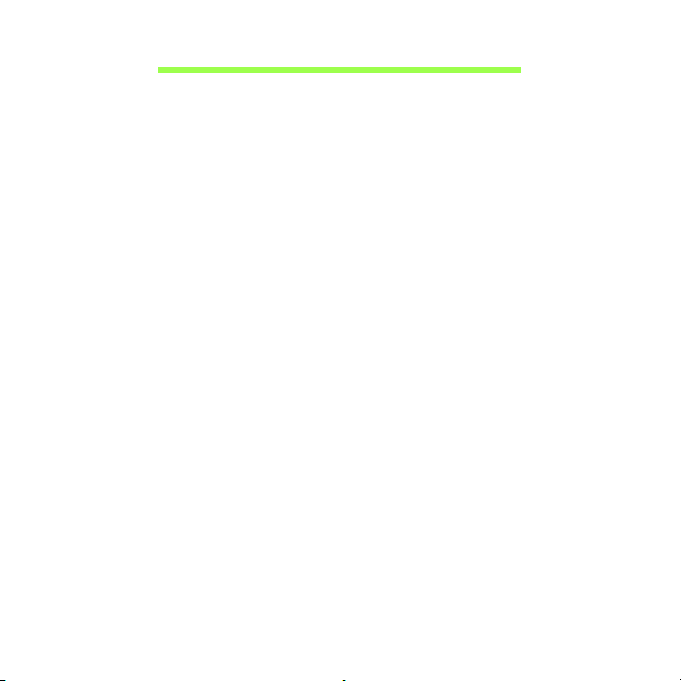
Acer Theft Shield
Opomba: Ta funkcija je na voljo le na nekaterih modelih.
Acer Theft Shield je orodje za računalnik, ki preprečuje krajo, tako da vas
obvesti, če bi se vaš računalnik premaknil izven območja vašega
mobilnega telefona Android ali izbranega brezžičnega omrežja.
Za zagon Acer Theft Shield dvokliknite na ikono Acer Theft Shield na
Namizju ali pa na zaslonu Start preprosto začnite vnašati „Acer Theft
Shield“, da bi sprožili Iskanje in prikazali seznam izidov iskanja.
Opomba: Acer Theft Shield potrebuje geslo za vpis v sistem
Windows. Program vas bo opomnil, če tega gesla nimate
nastavljenega.
Po zagonu Acer Theft Shield boste morali izbrati vrsto zaznavanja, ki jo
želite uporabiti. Izbirate lahko med možnostma:
Acer Theft Shield - 73
Page 74

• Uporabi telefon Android.
• Uporabi brezžično omrežje.
Če izberete Uporabi telefon Android, boste prejeli kodo QR (Quick
Reference), ki jo lahko preberete s telefonom. QR vsebuje povezavo, ki
vam bo omogočila prenos aplikacije Android za telefon.
Namig: Če možnosti uporabe telefona Android ne izberete takoj, jo
lahko izberete kadarkoli kasneje v "Nastavitve" na strani 76.
74 - Acer Theft Shield
Page 75

Opomba: Na telefon boste morali prenesti bralca kod QR, če takšne
aplikacije še nimate nameščene.
Po prenosu aplikacije Android na telefon kliknite Naprej, da bi začeli
nastavljati Acer Theft Shield. Za vklop funkcije brezžične dostopne točke
na prenosniku kliknite Start, kar bo vašemu telefonu omogočilo
zaznavanje prenosnika.
Uporaba Acer Theft Shield
Splošno
Po izbiri želenega načina uporabe se po pojavila stran Splošno, ki vam bo
omogočala aktiviranje Acer Theft Shield in izbiro kombinacije bližnjičnih
tipk za aktivacijo Acer Theft Shield.
Kombinacijo bližnjičnih tipk lahko pritisnete kadarkoli, da bi zaščitili
računalnik.
Acer Theft Shield - 75
Page 76

Nastavitve
Stran Nastavitve vam omogoča spremembo nastavitev alarma in pripravo
obvestil za telefon Android.
Tapnite Uredi pod možnostjo Konfiguriraj omrežje brezžične dostopne
točke, da bi spremenili SSID, ki ga bo vaš prenosnik oddajal za povezavo
s telefonom Android.
Spremenite lahko tudi trajanje alarmnega obvestila v postavki spustnega
menija Nastavitve načina alarma.
Namig: Za ogled kode Q
R za ponovni prenos aplikacije Android
kliknite ikono .
76 - Acer Theft Shield
Page 77

Brezžična omrežja
Povezovanje z internetom
Brezžična povezava vašega računalnika je privzeto vključena.
Operacijski sistem Windows bo med namestitvijo zaznal in prikazal
seznam omrežij, ki so na voljo. Izberite svoje omrežje in vnesite geslo, če
je to zahtevano.
Druga možnost je, da zaženete program Internet Explorer in sledite
navodilom.
Prosimo obrnite se na svojega internetnega ponudnika ali glejte
dokumentacijo usmerjevalnika.
Acer Instant Connect
Instant Connect omogoča hitrejšo povezavo z omrežjem, s katerim je vaš
računalnik najpogosteje povezan.
Brezžična omrežja
Brezžični LAN oziroma WLAN je brezžično lokalno omrežje, ki lahko
povezuje dva ali več računalnikov brez kablov. Vzpostavitev brezžičnega
omrežja je preprosto in omogoča souporabo datotek, zunanjih naprav in
internetne povezave.
Brezžična omrežja - 77
Page 78

Kaj so prednosti brezžičnega omrežja?
Mobilnost
Sistemi brezžičnega LAN omogočajo vam in drugim uporabnikom vašega
domačega omrežja souporabo dostopa do datotek in naprav, povezanih z
omrežjem, na primer tiskalnika ali optičnega bralnika.
Drugi računalniki v vašem domačem omrežju lahko souporabljajo tudi
internetno povezavo.
Hitra in preprosta namestitev
Namestitev sistema brezžičnega LAN je lahko hitra in preprosta ter
odstrani potrebo po vlečenju kablov skozi steno in strop.
Komponente brezžičnega LAN
Za vzpostavitev svojega brezžičnega omrežja doma potrebujete
naslednje:
dostopno točko (usmerjevalnik).
Dostopne točke (usmerjevalniki) so dvosmerni oddajniki-sprejemniki, ki
podatke oddajajo v svoje okolje. Dostopne točke delujejo kot posrednik
med žičnim in brezžičnim omrežjem. Večina usmerjevalnikov ima vgrajen
modem DSL, ki omogoča dostop do hitre internetne povezave DSL.
Ponudnik internetnih storitev, ki ste ga izbrali, modem/usmerjevalnik
običajno priloži naročnini na njegove storitve. Pozorno preberite
dokumentacijo, ki je priložena dostopni točki/usmerjevalniku, da bi se
seznanili s podrobnimi navodili o namestitvi.
78 - Brezžična omrežja
Page 79

Uporaba povezave Bluetooth
Bluetooth je tehnologija, ki vam omogoča brezžičen prenos podatkov na
kratke razdalje med različnimi vrstami naprav. Naprave, ki podpirajo
Bluetooth, so lahko med drugim računalniki, mobilni telefoni, tablice,
brezžične slušalke z mikrofonom in tipkovnice.
Za uporabo Bluetooth morate najprej storiti naslednje:
1. Omogočiti Bluetooth na obeh napravah.
2. Vzpostaviti povezavo Bluetooth med napravama.
Omogočanje in onemogočanje Bluetooth
Vmesnik Bluetooth mora biti omogočen na obeh napravah. Na računalniku
je to mogoče storiti z zunanjim ključem Bluetooth, priključenim na vrata
USB računalnika (če notranji vmesnik Bluetooth ni na voljo).
Opomba: glejte uporabniški priročnik zadevnih naprav, da bi preverili,
kako omogočiti vmesnik Bluetooth.
Uporaba povezave Bluetooth - 79
Page 80

Kako omogočiti Bluetooth v Windows 8
Bluetooth na vašem računalniku je privzeto onemogočen. Storite
naslednje, da bi omogočili vmesnik Bluetooth računalnika:
1. odprite zaslon s čarobnimi gumbi in izberite Nastavitve > Spremeni
nastavitve računalnika > Brezžično ali pa pritisnite tipko Windows
<W> in vnesite „Brezžično“,
v izidih pa kliknite na Brezžično.
+
2. Kliknite na preklopni ob besedi Bluetooth, da bi omogočili/onemogočili
Bluetooth.
3. Nato v območju za obvestila na namizju kliknite na ikono Bluetooth in
izberite Odpri nastavitve.
80 - Uporaba povezave Bluetooth
Page 81

4. Izberite potrditveno polje Dovoli, da naprave Bluetooth najdejo ta
računalnik, kliknite Uporabi in nato V redu.
Dodajanje naprave Bluetooth
Vsako novo napravo morate z računalnikom najprej povezati s povezavo
Bluetooth. To pomeni, da morate iz varnostnih razlogov najprej potrditi
njeno pristnost. Takšno povezavo boste morali potrditi le enkrat. Za tem
boste lahko za povezavo obeh naprav preprosto vključili vmesnik
Bluetooth.
Uporaba povezave Bluetooth - 81
Page 82

V območju za obvestila kliknite ikono Bluetooth in izberite Dodaj napravo
Bluetooth.
Kliknite na napravo, ki jo želite dodati.
82 - Uporaba povezave Bluetooth
Page 83

Na računalniku bo prikazana koda, ki se mora ujemati s kodo, prikazano
na napravi. Izberite Da. Nato na napravi sprejmite vzpostavitev povezave.
Opomba: Nekatere naprave, ki uporabljajo starejše različice
tehnologije Bluetooth, zahtevajo vnos številke PIN na obeh napravah.
Če ena od naprav nima možnosti vnosa, na primer slušalke z
mikrofonom, je geslo kodirano v napravo (običajno je to "0000" ali
"1234"). Za več informacij glejte uporabniški priročnik naprave.
Uporaba povezave Bluetooth - 83
Page 84

Naprava se bo pojavila na seznamu naprav, če bo uspešno združena z
računalnikom. Odprite nadzorno ploščo in v Strojna oprema in zvok
kliknite na Ogled naprav in tiskalnikov. Z desnim miškinim gumbom
kliknite na to napravo in izberite Napredne operacije > Povezava z
oknom operacije.
84 - Uporaba povezave Bluetooth
Page 85

Okno za operacije vam omogoča predvajanje glasbe in zvoka z naprave
preko računalnika, pošiljanje datotek na nanjo in spreminjanje nastavitev
Bluetooth.
Uporaba povezave Bluetooth - 85
Page 86
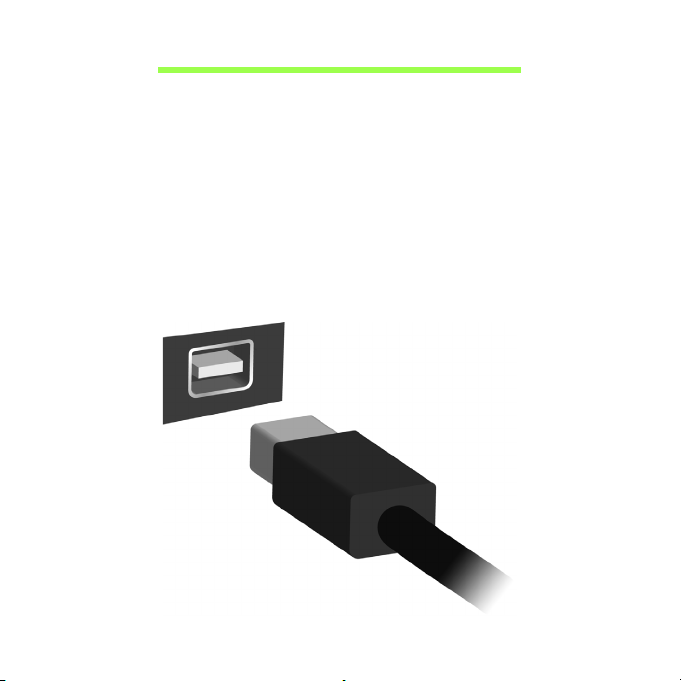
Vrata pretvornika Acer
Opomba: Na voljo so različni kabli. Preverite pri svojem prodajalcu,
kateri so združljivi z vašim računalnikom.
Vrata pretvornika Acer so last podjetja Acer in omogočajo, da povezljivost
računalnika razširite z enim samim kablom.
Vrata pretvornika Acer podpirajo eno ali več nasledn
namenskega kabla: povezavo LAN, vrata zunanjega zaslona (VGA) in
dodatna vrata USB.
Na kabel pretvornika Acer, združljiv z vašim računalnikom, lahko
tudi več zunanjih naprav.
jih možnosti preko
priključite
86 - Vrata pretvornika Acer
Page 87

HDMI
HDMI (Visokoločljivostni večpredstavnostni vmesnik) je industrijski,
nestisnjen in povsem digitalen vmesnik avdio/video. HDMI zagotavlja
vmesnik med vsemi združljivimi digitalnimi avdio/video viri, kot so
televizijski sprejemniki, predvajalniki DVD in sprejemniki A/V ter združljivi
monitorji z digitalnim avdiom in/ali videom, kot je digitalna televizija (DTV)
preko enega samega kabla.
Vhod HDMI na vašem računalniku uporabite
visokokakovostne avdio- in videoopreme. Izvedba z enim samim kablom
omogoča lepo namestitev in hiter priklop.
za priključitev
HDMI - 87
Page 88

Univerzalno serijsko vodilo
(USB)
Vrata USB so hitro serijsko vodilo, ki omogoča priključevanje USB naprav
brez zavzemanja sistemskih virov.
88 - Univerzalno serijsko vodilo (USB)
Page 89

Pripomoček BIOS
Aplikacija BIOS je program za nastavljanje strojne opreme, vgrajen v
BIOS vašega računalnika.
Vaš računalnik je že primerno konfiguriran in optimiziran, zato vam tega
pripomočka ni potrebno zaganjati. Vendarle, če pride do težav pri
konfiguraciji, ga boste morali zagnat.
Za aktiviranje pripomočka BIOS pritisnite <F2> med POST, medtem ko je
prikazan logotip računalnika.
Zagonska sekvenca
Za nastavljanje zagonske sekvence v pripomočku BIOS ga aktivirajte in
seznama kategorij na vrhu zaslona izberite Boot (Zagon).
Nastavljanje gesel
Za nastavljanje gesla pri zagonu, aktivirajte BIOS in seznama kategorij na
vrhu zaslona izberite Security (Varnost). Poiščite Password on boot
(Geslo ob zagonu): in s tipkama <F5> in <F6> omogočite to funkcijo.
Pripomoček BIOS - 89
Page 90

Najpogosteje postavljena
vprašanja
Sledi seznam možnih situacij, ki lahko nastanejo med uporabo vašega
računalnika. Za vsako je podana enostavna rešitev.
Pritisnil sem tipko za vklop ampak računalnik se ne prižge ali zažene
Poglejte indikator vklopa:
• Če ne sveti pomeni, da se računalnik ne napaja. Nastavite naslednje:
• Če uporabljate baterijo je lahko le-ta skoraj prazna in ne more vključiti
računalnika. Priključite AC adapter, da napolnite baterijo.
•Prepričajte se, da je AC adapter pravilno vključen v računalnik in v
vtičnico.
• Če sveti, preverite naslednje:
• Ali je na računalnik priključena naprava za shranjevanje USB (disk
USB ali pametni telefon)? Odstranite ga in pritisnite <Ctrl> + <Alt> +
<Del>, da bi ponovno zagnali sistem.
Zaslon je prazen
Sistem za upravljanje z napajanjem računalnika samodejno ugasne
zaslon in tako varčuje z energijo. Pritisnite poljubno tipko, da ponovno
vključite zaslon.
Če pritisk na tipko ne vključi zaslona so vzroki za to lahko trojni:
90 - Najpogosteje postavljena vprašanja
Page 91

• Nivo svetlosti je prenizek. Pritisnite <Fn> + < > (povečaj), da bi
prilagodili svetlost.
• Prikazovalna naprava je morda nastavljena na zunanji zaslon. Pritisnite
vročo tipko za preklop zaslona <Fn> + <F5>, da bi preklopili prikaz
nazaj na računalnik.
• Če je prižgan indikator mirovanja je računalnik v stanju mirovanja.
Pritisnite in spustite tipko za vklop za nadaljevanje.
Ne slišim nobenega zvoka
Nastavite naslednje:
• Mogoče je glasnost izključena. V Windowsih poglejte ikono nadzora
zvoka (zvočnik) na opravilni vrstici. Če je prečrtana, kliknite nanjo in
izbrišite možnost Utišaj vse.
• Nivo glasnosti je prenizek. V Windowsih poglejte ikono nadzora zvoka
na opravilni vrstici. Za nastavitev glasnosti lahko uporabite tudi tipke za
nadzor glasnosti.
• Če so na računalnik vključene naglavne slušalke, ušesne slušalke ali
zunanji zvočniki se bodo notranji zvočniki samodejno izključili.
Tipkovnica se ne odziva
Poizkusite priključiti zunanjo tipkovnico na priključek USB na računalniku.
Če deluje, kontaktirajte vašega prodajalca ali pooblaščeni servisni center,
saj je možno, da se je razrahljal kabel notranje tipkovnice.
Najpogosteje postavljena vprašanja - 91
Page 92

Tiskalnik ne dela
Nastavite naslednje:
• Prepričajte se, da je tiskalnik priključen v vtičnico in da je vključen.
• Preverite, ali je kabel tiskalnika pravilno priključen na vhod USB na
računalniku in na ustrezna vrata na tiskalniku.
Zahteva po servisu
International Travelers Warranty (ITW) (Mednarodna potovalna
garancija)
Vaš računalnik ima International Travelers Warranty (ITW) (mednarodna
potovalna garancija) s katero ste varni in nimate skrbi med potovanjem.
Naša svetovna mreža servisnih centrov vam je na voljo, če potrebujete
pomoč.
Zraven računalnika ste dobili potovalni list ITW. Potovalni list vsebuje vse
kar morate vedeti o programu ITW. Seznam pooblaščenih servisnih
centrov je v tej priročnik knjižici. Potni list preberite v celoti.
Ko potujete imejte potni list ITW zmeraj pri roki zaradi vseh ugodnosti
naših podpornih centrov. Vstavite dokaz o nakupu v zavihek, ki se nahaja
v notranjem ovitku potnega lista ITW.
Če država v katero potujete nima pooblaščenega servisa Acer ITW, lahko
vseeno stopite v stik z našimi pisarnami širom sveta. Prosimo obiščite
www.acer.com
92 - Najpogosteje postavljena vprašanja
Page 93

Preden pokličete
Prosimo, da pripravite naslednje informacije, ko kličete na Acer za servis
in v času klica bodite ob računalniku. Z vašo podporo lahko skrajšamo čas
trajanja klica in uspemo rešiti vaše težave učinkoviteje. Če se na
računalniku prikazujejo sporočila o napakah ali slišite piske, si zapišite
kako se pojavijo na zaslonu (ali številko in sekvenco v primeru piskov).
Sporočiti nam boste morali naslednje podatke:
Ime:
Naslov:
Telefonska številka:
Tip naprave in model:
Serijska številka:
Datum nakupa:
Najpogosteje postavljena vprašanja - 93
Page 94

Napotki in namigi za uporabo Windows 8
Vemo, da je to nov operacijski sistem in da bo potrebnega nekaj
privajanja. Zato smo pripravili nekaj navodil, da ga boste lažje začeli
uporabljati.
Dobro si je zapomniti naslednje tri zasnove
1. Zaslon Start
Gumb Start ne obstaja več. Aplikacije lahko zaganjate z začetnega
zaslona.
2. Ploščice
Dinamične ploščice so podobne sličicam aplikacij.
3. Čarobni gumbi
Čarobni gumbi vam omogočajo izvajanje uporabnih funkcij, kot so
souporaba vsebine, izklop računalnika in spreminjanje nastavitev.
Kako lahko dostopam do čarobnih gumbov?
Povlecite desni rob zaslona navznoter.
Kako pridem do zaslona Start?
Pritisnite tipko Windows ali povlecite desni rob zaslona navznoter ter
panite čarobni gumb Start.
94 -
Page 95

Kako preklapljam med aplikacijami?
Povlecite levi rob zaslona navznoter, da bi preklapljali med trenutno
zagnanimi aplikacijami.
Kako izklopim računalnik?
Povlecite desni rob zaslona navznoter, tapnite Nastavitve > Napajanje in
izberite dejanje, ki ga želite izvesti. Namesto tega lahko na namizju
tapnete gumb Acer Power in izberete dejanje, ki ga želite izvesti.
Zakaj novi vmesnik?
Novi vmesnik Windows 8 je zasnovan za dobro delovanje z vnosom na
dotik. Aplikacije Trgovine samodejno zavzamejo celoten zaslon in jih ni
treba zapreti na običajen način. Aplikacije Trgovine bodo prikazane na
zaslonu Start v obliki dinamičnih ploščic.
Kaj so „dinamične ploščice“?
„Dinamične ploščice“ so podobne sličicam aplikacij, ki bodo posodabljane
z novimi vsebinami zmeraj, ko boste povezani z internetom. Tako boste
lahko spremljali vreme ali gibanje tečaja delnic, ne da bi vam bilo treba
odpreti aplikacijo.
Kako odklenem računalnik?
Povlecite zaklenjeni zaslon navzgor in tapnite na ikono uporabniškega
računa, da bi odklenili računalnik. Če imate za račun nastavljeno geslo, ga
boste morali vnesti pred nadaljevanjem.
- 95
Page 96

Tapnite in držite predogledno ikono, da bi videli vnesene znake in
preverili, ali je geslo pravilno.
Kako prilagodim računalnik?
Zaslon Start lahko prilagodite z različnimi slikami ozadij oziroma
razporejanjem ploščic po lastnih potrebah.
Za spremembo ozadja povlecite zaslon z desne navznoter in tapnite
Nastavitve > Spremeni nastavitve računalnika > Prilagodi. Tapnite
zaslon Start na vrhu strani in izberite barvo in sliko.
Kako premaknem ploščice?
Tapnite in držite ploščico, da bi jo izbrali, in jo povlecite na mesto na
zaslonu Start, kjer jo želite imeti. Druge ploščice se bodo premaknile
same, da bi dale prostor ploščici, ki ste jo vi premaknili.
Lahko povečam ali pomanjšam ploščice?
Tapnite in povlecite ploščico navzdol in jo izpustite. Izberite možnost
Manjše ali Večje z menija, ki se pojavi na dnu zaslona.
Kako prilagodim zaklenjeni zaslon?
Zaklenjenemu zaslonu lahko spremenite sliko ali pa mu dodate hitri prikaz
stanja in obvestil po lastnih potrebah.
Za spremembo ozadja povlecite zaslon z desne navznoter in tapnite
Nastavitve > Spremeni nastavitve računalnika > Prilagodi. Tapnite
Zaklenjeni zaslon na vrhu strani in izberite sliko ter aplikacije, ki jih želite
videti na zaklenjenem zaslonu.
96 -
Page 97

Kako torej zaprem aplikacijo?
Povlecite okno navzdol z vrha do dna zaslona.
Ali lahko spremenim ločljivost zaslona?
Povlecite desni rob zaslona navznoter in tapnite Iskanje in na besedilno
polje, da bi odprli zaslonsko tipkovnico, ter začnite vnašati „Nadzorna
plošča“ za prikaz izidov. Tapnite Nadzorna plošča > Prilagodi ločljivost
zaslona.
Windows želim uporabljati uporabljati na način, ki sem ga navajen. Vrnite mi moje namizje!
V zaslonu Start tapnite ploščico Namizje za ogled običajnega namizja.
Aplikacije, ki jih pogosto uporabljate, lahko pripnete v opravilno vrstico, da
bi lahko do njih dostopali hitro in preprosto.
Windows bo aplikacije, ki ne izhajajo iz Trgovine Windows, samodejno
odprl na namizju.
Kje so moje aplikacije?
Povlecite desni rob zaslona navznoter in tapnite Iskanje ter vnesite ime
aplikacije, ki jo želite odpreti s pojavno tipkovnico. Izidi bodo prikazani na
levi strani zaslona.
Za ogled celotnega seznama aplikacij z dna zaslona povlecite navzgor in
tapnite Vse aplikacije.
- 97
Page 98

Kako dodan aplikacijo na zaslon Start?
V prikazu vseh aplikacij lahko aplikacijo dodate na zaslon Start tako, da jo
tapnete in povlečete navzdol ter izpustite. Tapnite možnost Pripni na
zaslon Start v meniju, ki se pojavi na dnu zaslona.
Kako odstranim ploščico z zaslona Start?
Tapnite in povlecite aplikacijo navzdol in jo izpustite. Tapnite možnost
Odpni z zaslona Start v meniju, ki se pojavi na dnu zaslona.
Kako dodam aplikacijo v opravilno vrstico na namizju?
V prikazu vseh aplikacij lahko aplikacijo dodate v opravilno vrstico na
namizju tako, da jo tapnete in povlečete navzdol ter izpustite. Izberite
možnost Pripni v opravilno vrstico v meniju, ki se pojavi na dnu zaslona.
Kako lahko nameščam aplikacije?
Aplikacije iz Trgovine Windows lahko prenesete iz Store. Za nakup in
prenos aplikacij iz Store potrebujete račun Microsoft ID.
Ne najdem aplikacij kot sta Beležnica in Slikar. Kje so?
Povlecite desni rob zaslona navznoter in tapnite Iskanje ter vnesite ime
aplikacije, ki jo želite odpreti s pojavno tipkovnico. Namesto tega lahko
odprete Vse aplikacije in drsite do „Pripomočki Windows“ za prikaz
seznama starejših programov.
98 -
Page 99

Kaj je to račun Microsoft ID?
Račun Microsoft sta e-poštni naslov in geslo, ki jo uporabljate pri vpisu v
Windows. Uporabite lahko kateri koli e-poštni naslov, vendar je najbolje,
da uporabite tistega, ki ga uporabljate pri dopisovanju s prijatelji in
vpisovanje v svoja najljubša spletna mesta. Ob vpisu v računalnik z
računom Microsoft boste svoj računalnik povezali s svojimi najljubšimi
ljudmi, datotekami in napravami.
Ali potrebujem takšen račun?
Računa Microsoft ID za uporabo Windows 8 ne potrebujete, vendar bo z
njim vse preprosteje, saj boste lahko sinhronizirali podatke na različnih
napravah, v katere se vpisujete z njim.
Kako pridobim takšen račun?
Če ste že namestili Windows 8 in se niste vpisali z računom Microsoft ali
tega nimate in bi ga radi pridobili, povlecite desni rob zaslona navznoter in
tapnite Nastavitve > Spremeni nastavitve računalnika > Uporabniki >
Preklopi v račun Microsoft ter sledite navodilom na zaslonu.
Kako dodam priljubljeni zaznamek v Internet Explorer?
Internet Explorer 10 nima običajnih priljubljenih zaznamkov. Namesto tega
lahko bližnjice pripnete na zaslon Start. Na strani, ko je ta odprta, s
spodnjega roba zaslona povlecite navzgor, da bi odprli meni na dnu
zaslona. Tapnite Pripni v zaslon Start.
- 99
Page 100

Kako preverim za posodobitvami Windows?
Povlecite zaslon z desne navznoter in tapnite Nastavitve > Spremeni
nastavitve računalnika > Windows Update. Tapnite Preveri za
posodobitvami zdaj.
Kje lahko dobim več informacij?
Za več informacij obiščite naslednje strani:
• Vadnice Windows 8: www.acer.com/windows8-tutorial
• Podpora z vprašanji in odgovori: www.acer.com/support
100 -
